Garett Electronics GT20S User Manual
Displayed below is the user manual for GT20S by Garett Electronics which is a product in the Smartwatches & Sport Watches category. This manual has pages.
Related Manuals
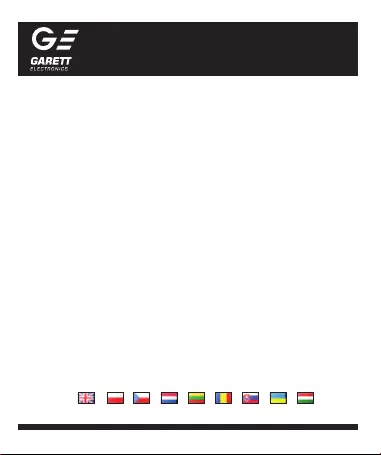
User manual
MULTILANGUAGE
www.garett.eu
SmartWatch
Garett
GT20S
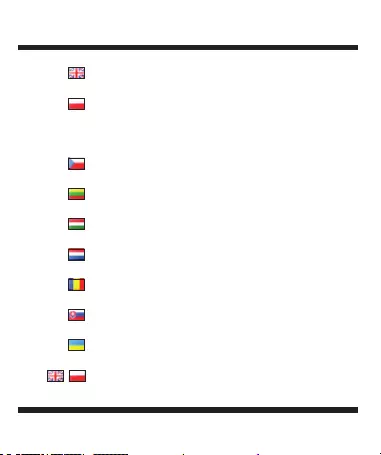
MULTILANGUAGE
Polski 16
Lietuvos 42
Magyar 55
Nederlands 68
Română 81
Slovenčina 94
INFO (EN/PL) 120
Český 29
English 3
Українська 107
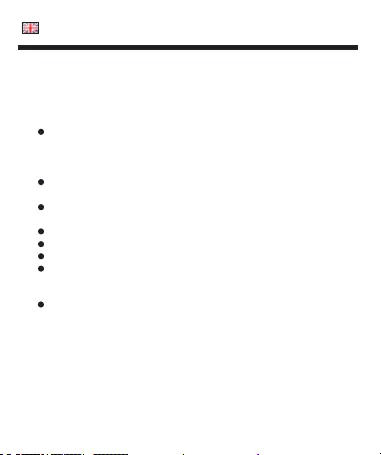
English
SECURITY ISSUES
Before use, carefully read the user's manual and save it for later use. The
manufacturer is not responsible for any damage / injury caused by improper
use. Depending on the part of the Smartwatch, some functions may differ with
the functions described in the user manual.
It is forbidden to use the device if it is damaged.
Using this device near medical devices may disrupt their operation. Pay
special attention when using the smartwatch near medical devices,
such as pacemakers, hearing aids and other electronic medical
devices.
It is forbidden to throw equipment into the fire. There is a risk of battery
explosion and, as a consequence, life and health hazards.
The device should be protected against heat sources and direct
sunlight.
Do not immerse the device in water.
Do not dive in the device.
In the event of damage, take the device to an authorized service centre
for inspection / repair. Attempting to repair it yourself may lead to
damage to the device and will void the warranty.
Only clean the device with a soft, slightly damp cloth. Do not use
chemicals or detergents to clean this device.
IMPORTANT! Smartwatch is not a medical device. The Garett GT20S
smartwatch and Garett Activ application are not used for medical diagnosis,
treatment or as a preventive measure against disease or illness. Before
changing your sleep habits and physical activity, first consult your doctor.

1. Display of the watch
2. Screen on / off / off button
3. Sensors
4. Replaceable strap
PRODUCT DESCRIPTION
INSTALLATION
Place the watch on your wrist and adjust the length of the strap so that
the device strap is not loose.
OPERATION
Turn on / off
Note: Before first use, make sure that the smartwatch is connected to the
application. The watch will automatically synchronize the time and the
physical activity data will be saved correctly.
Touch and hold your finger on the main screen to display the change menu
of the watch face. Swiping the left / right finger to select the dial and then
confirm the selection "Ok".
Change the watch face
Press and hold the on / off button (2) to turn the device on. To turn off the
device, press and hold the on / off button for approx. 3 seconds.
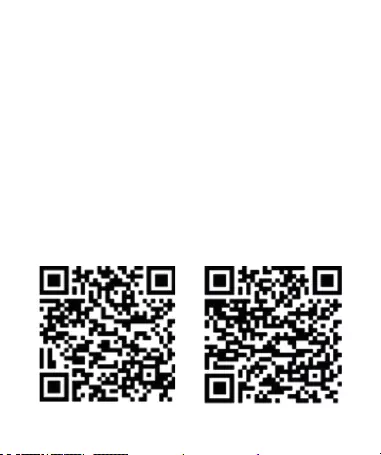
3. Before the first use, the device should be charged for approx. 2 hours.
1. The Smartwatch is charged using the magnetic cable attached to the
device.
Note: The device should be stable when charging.
2. Connect the magnetic end of the cable to the contacts on the back of the
device. Then connect the other end of the cable to the USB port of your
computer or USB power adapter.
CHARGING
Smartwatch works with your smartphone using the Garett Activ application.
Before using, download this application from the Google Play Store or
AppStore and install it on your phone.
The application can be searched by entering the name "Garett Activ" in the
store search engine or by scanning the corresponding QR code presented
below.
BEFORE FIRST USE
iOS Android
Note: Each time you turn on the smartwatch and the application, the data is
synchronized automatically (devices must be paired!).
Note: The Garett GT20S Smartwatch does not require a permanent
connection to the smartphone, but in order to fully use the watch function, it
must be paired with the smartphone using the application, user data must be
entered before the first use in the application.
In order for the steps to be measured, the pedometer must first be
activated. To go to the pedometer to activate it, select the "Pedometer"
option in the main menu of the watch. Then click "Start", the pedometer
will start to measure steps. By moving your finger to the right on the
screen, we return to the main menu, steps will be measured in the
background.
PAIRING
Note: Garett GT20S Smartwatch works with smartphones that support
Bluetooth 4.0. It is also compatible with Android 4.3, iOS7 (and higher).
After pairing the watch with the phone, enter user data ("Me" tab at the bottom
of the screen): name, gender, age, height, weight, birthday.
3. Open the Garett Activ application.
5. When pairing, place the watch near the phone with which we will pair it.
1. Turn on Bluetooth on your phone.
6. After successful pairing, the Bluetooth icon will appear on the watch
display.
2. Make sure the smartwatch is on.
4. Go to the "More" tab at the bottom of the screen, then select the "+ Add"
option, search for devices, and then select the device named "Garett
GT20S"
It is also possible to change units of measure and temperature degrees. The
application also allows you to personalize the profile photo and set the goal of
the daily number of steps. To change the profile photo, touch the icon and then
select a photo from the Album or make a new one. After connecting the watch
with the phone, the recording and analysis of physical activity and sleep
automatically begin. After disconnection, the watch display shows time and
activity information. The data is also stored in the watch's memory.
DISPLAY MENU
1. Contacts: List of contacts synchronized from the connected phone. By
clicking on any contact, and then on its number, we choose the connection.
2. Dial: Dial any number.
Note: When contacts are not in alphabetical order, set options in settings
(Settings> Language> Display contact: First name)
The first time you use the "Contacts" function, you will be asked to connect
the watch with your phone to synchronize your contacts. When properly
connected, the Bluetooth icon on the display will change to blue-green. You
also need to grant permission to synchronize your contacts.
Enter the main menu by sliding your finger on the main screen of the watch
in any of the pages. By sliding your finger left / right we move through the
menu. By touching the screen, we enter the selected function. After
entering the function, swiping to the right returns to the previous screen.
3. Messages (Android only): Text messages synchronized from the
connected phone. We can display the content of each message, reply to
the message using a quick template or call back to the sender.

15. Pulse: Function of the heart rate monitor. By clicking on the icon in the
upper right corner we can display the measurement history and set the
measurement mode to choose: manual or automatic.
4. Register: voice calls from a connected phone.
Note: When contacts are not in alphabetical order, set options in settings
11. Alarm: enable / disable and alarm clock configuration.
9. BT music: The function of controlling the music player of the phone
using the watch.
10. BT camera: Take pictures with the phone camera using the watch. The
phone screen must be unlocked for the function to work properly.
14. Siri: Voice control function. The voice control function must be
supported by a telephone connected to the watch.
8. BT: Configuration of Bluetooth connections.
16. Activity: Activation / deactivation and configuration of reminders about
inactivity.
5. Notifications: Last notification from the connected phone.
6. Search: Phone search function. Starts an audible alarm on the phone.
12. Pedometer: A function enabling registration of activity and its recording
in the memory of the watch.
13. Sleep monitor: Sleep monitor function to determine the quality of
sleep.
7. Calendar: Calendar function.
17. Recorder: Voice recorder function.
18. Power: Energy saving function.
19. App: QR code to download the Garett Activ application.
20. Stopwatch: Stopwatch function.
24. Theme: Select the theme of the main menu.
21. Movement: Motion sensor settings.
23. Calculator: The function of the built-in calculator.
22. Clock: Selection of the watch face and time and date settings.

źNotifications: notification ring volume
źBrightness: display brightness
Units - selection of units of measurement
25. Settings:
źBT settings: Turn on / off the Bluetooth of the watch.
źTime synchronization: enable / disable time synchronization from the
application
źDate: date settings
źTime: time settings
Sound - sound / vibration settings of the device:
źAlert type: configuration of sound / vibration of calls and notifications
źTime format: select a 12 or 24 hour time format
źRingtone: select an incoming call ringtone
źNotification tone: select notification ringtone
Volume - volume settings for the watch: Multimedia: media volume
źRingtone: incoming call ring volume
źClock - date and time settings: Clock type: select the watch face
Display - display settings:
źTime lapse: blanking time of the display
Language - device language settings:
źAuto. sync: synchronization of language settings from the application
źLanguage: select the device's menu language
źContact : settings for displaying contacts in the phone book
Reset: Resets the watch to its factory settings.
Sport: Sports modes. We can choose one of several available sports
activities. After you finish and save your activity, they will also be imported to
the app connected with the watch.
Info: display information about the software version
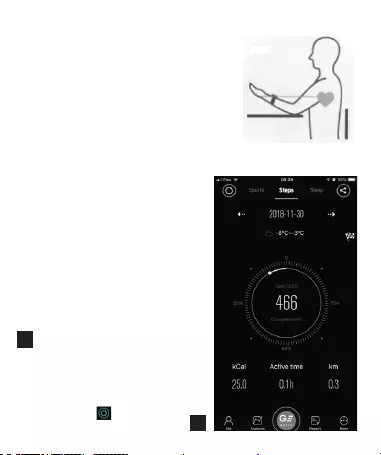
GARETT ACTIV.
APPLICATION
1
To start measuring your heart rate from
the watch, go to the Pulse menu and
then click "Start". Before you start
measuring, make sure that the sensor
touches your skin. The measuring area
should be kept clean; soiling can
negatively affect the result. Keep your
body relaxed and motionless during
tests. Hold the device at the same height
as your heart, do not talk during the test.
Heart rate measurement, attention:
Application after switching on
automatically synchronizes data
on activity from watch. Data
updates you can also force by
clicking icon
Drag left / right to change the
menu: Sport / Sleep / Sleep /
Pulse.
1

Note: A GPS connection and internet
Sport - this tab displays
statistics of our sports activities.
We can also start to register
activity by selecting one of many
sport modes using the icon in
the upper left corner of the
screen, and clicking the arrow
icon. The application uses the
GPS transmitter of our phone so
that the activity route is saved is
on the map.
access is required.
Steps - this tab presents
information on the daily number
of steps, distance traveled or
calories burned. We can set the
daily goal of the number of
steps. By clicking the number of
steps, we will display a daily
activity report.
2
3
32

Sleep monitoring records the
length of sleep divided into two
phases: deep sleep and light
sleep. Press the sleep
monitoring area to go to the
details. In this menu, you can
view statistics based on the
selected day. Move left / right to
view the previous / next one
day. The bar chart shows the
length of sleep divided into
Sleep sleep phases.
Puls
Sleep monitoring records the
length of sleep divided into two
phases: deep sleep and light
sleep. Press the sleep
monitoring area to go to the
details. In this menu, you can
view statistics based on the
selected day. Move left / right to
view the previous / next one day.
4
5
4 5
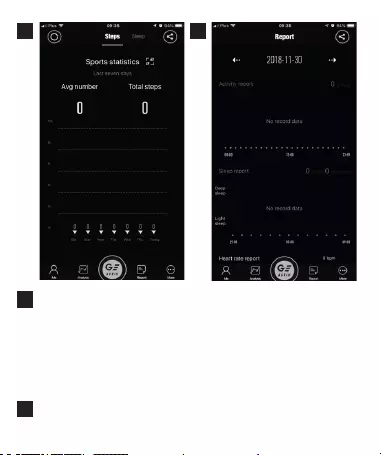
The Analysis tab in the bottom
part of the screen shows
summary in the form of a graph
the number of steps and the
time of sleep with last 7 days.
We can also view statistics from
last month, 6 months or even a
year.
We will display this tab reports
Analysis
Report
on our activities and our health
from the day we chose.
6
7
6 7
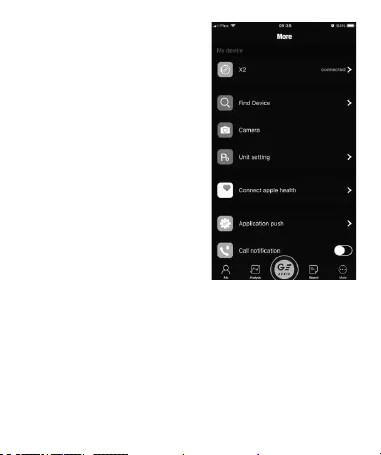
SETTINGS
Camera
It allows you to change units of
measure and temperature.
Bluetooth connection
Find the device
With this option on the watch, we will
activate a vibration alert that will help
us find a lost watch.
Press the icon in the lower left corner
(More) to enter the settings menu in
which the user can change the settings
of the watch, search for devices, adjust
the device settings, update the
application / software, obtain the
version information.
Note: The watch must be in the
Bluetooth range of the phone.
This function allows you to remotely
take photos with your phone using the
watch.
Information on the Bluetooth
connection for audio transmission.
Setting of units
Guide
A quick introductory guide to using
the application.
About the application
Displaying the version of the
application.
TECHNICAL SPECIFICATIONS
• Battery: 300 mAh (charging time about 2 hours, working time up to 2-5
days)
• Weight: 75 grams
• Dimensions of the case: 52x43x11.8mm
• Bluetooth: BLE 4.0 (transmission range up to 10 meters)
• Display: 1.3-inch IPS
• Processor: MTK2502C-ARM7
• Water resistance: IP54
• Replacement strap
• Compatible with: Android 4.3, iOS7 (and higher)
• Memory: 128MB + 64MB
• Dedicated application: Garett Activ
MORE
accessories. More information about this device is available at
www.garett.eu
Visit the website.garett.eu to know more products and
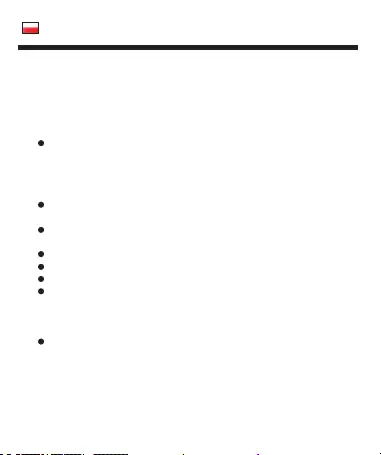
Polski
KWESTIE BEZPIECZEŃSTWA
Przed użyciem należy dokładnie zapoznać się z treścią instrukcji obsługi oraz
zachować ją w celu późniejszego wykorzystania. Producent nie ponosi
odpowiedzialności za jakiekolwiek uszkodzenia / urazy spowodowane
niewłaściwym użytkowaniem. W zależności od danej partii Smartwatcha,
niektóre funkcje mogą się różnić z funkcjami opisanymi w instrukcji obsługi.
W w y pa dk u uszkod ze ni a, nale ż y oddać urządz e ni e do
autoryzowanego punktu serwisowego w celu sprawdzenia/ naprawy.
Podejmowanie prób własnoręcznej naprawy, może prowadzić do
uszkodzenia urządzenia oraz skutkuje unieważnieniem gwarancji.
Nie należy zanurzać urządzenia w wodzie.
Urządzenie należy chronić przed źródłami ciepła i bezpośrednim
nasłonecznieniem.
Urządzenie należy czyścić jedynie za pomocą miękkiej, lekko wilgotnej
ściereczki. Nie należy używać środków chemicznych lub detergentów
do czyszczenia tego urządzenia.
Zabrania się wrzucać urządzenia do ognia. Istnieje ryzyko eksplozji
baterii i w konsekwencji zagrożenia życia i zdrowia.
Zabrania się używać urządzenia, jeśli jest uszkodzone.
Używanie tego urządzenia w pobliżu urządzeń medycznych może
zakłócić ich pracę. Należy zwrócić szczególną uwagę podczas
korzystania ze smartwatcha w pobliżu aparatów medycznych, takich
jak rozruszniki serca, aparaty słuchowe i inne elektroniczne urządzenia
medyczne.
Nie należy nurkować w urządzeniu.
WAŻNE! Smartwatch nie jest urządzeniem medycznym. Smartwatch Garett
GT20S i aplikacja Garett Activ nie służą do diagnozy medycznej, leczenia czy
jako środek zapobiegawczy przed chorobą lub schorzeniem. Przed zmianą
nawyków dotyczących snu i aktywności fizycznej, należy najpierw zasięgnąć
porady lekarza.

1. Wyświetlacz zegarka
2. Przycisk włączania/wyłączania/wyjścia
wyłączenia/wybudzenia ekranu
3. Zestaw czujników
4. Wymienny pasek/bransoleta
OPIS PRODUKTU
INSTALACJA
Należy założyć zegarek na nadgarstku i dostosować długość paska
w taki sposób, aby pasek urządzenia nie był luźny.
OBSŁUGA
Uwaga: Przed pierwszym użyciem, należy upewnić się, że smartwatch jest
połączony z aplikacją. Zegarek automatycznie zsynchronizuje czas, a dane
o aktywności fizycznej zostaną poprawnie zapisane.
Zmiana tarczy zegarka
Należy dotknąć i przytrzymać palec na ekranie głównym by wyświetlić menu
zmiany tarczy zegarka. Przesuwając palcem lewo/prawo wybieramy tarczę
następnie zatwierdzamy wybór „Ok”.
Należy nacisnąć i przytrzymać przycisk włączania/wyłączania(2), aby
włączyć urządzenie. Aby wyłączyć urządzenie należy nacisnąć i
przytrzymać przycisk włączania/wyłączania przez ok. 3 sekundy.
Włączanie/wyłączanie
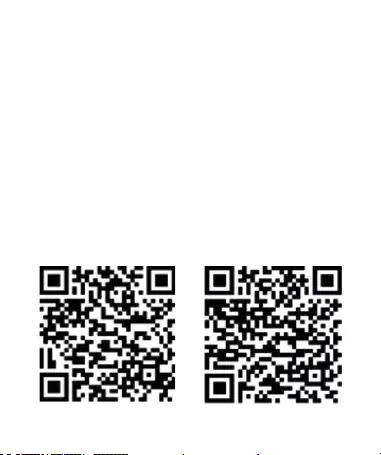
Uwaga: Podczas ładowania, urządzenie powinno leżeć stabilnie
3. Przed pierwszym użyciem urządzenie powinno być ładowane przez ok. 2
godziny.
2. Magnetyczną końcówkę kabla przykładamy do styków znajdujących się na
odwrocie urządzenia. Następnie należy połączyć drugi koniec kabla z portem
USB komputera lub zasilacza USB.
1. Smartwatcha ładuje się za pomocą kabla magnetycznego dołączonego do
urządzenia.
ŁADOWANIE
Aplikację można wyszukać wpisując w wyszukiwarkę sklepów nazwę „Garett
Activ” lub skanując odpowiedni kod QR przedstawiony poniżej.
Smart2atch współpracuje ze smartfonem za pomocą aplikacji Garett Activ.
Przed rozpoczęciem użytkowania, należy pobrać tę aplikację ze Sklepu
GooglePlay lub AppStore i zainstalować na swoim telefonie.
PRZED PIERWSZYM UŻYCIEM
iOS Android
Uwaga: Smartwatch Garett GT20S nie wymaga stałego połączenia ze
smartfonem, lecz aby w pełni korzystać z funkcji zegarka należy sparować go
ze smartfonem za pomocą aplikacji, przed pierwszym użyciem w aplikacji
należy wprowadzić dane użytkownika.
Aby kroki były mierzone, w pierwszej kolejności trzeba aktywować
krokomierz. Aby przejść do krokomierza w celu jego aktywacji
wybieramy opcje „Krokomierz” w menu głównym zegarka. Następnie
klikamy „Start”, krokomierz rozpocznie stały pomiar kroków.
Przesuwając palcem w prawo po ekranie wracamy do głównego menu,
kroki będą mierzone w tle.
Uwaga: Przy każdym włączeniu smartwatcha i aplikacji, dane synchronizują
się automatycznie (urządzenia muszą być sparowane!).
PAROWANIE
Uwaga: Smartwatch Garett GT20S współpracuje ze smartfonami
obsługującymi łączność Bluetooth 4.0. Jest także kompatybilny z systemem
Android 4.3, iOS7 (i wyższe).
Po sparowaniu zegarka z telefonem, należy wprowadzić dane użytkownika
(Zakładka „Ja” w dolnej części ekranu): imię, płeć, wiek, wzrost, wagę, datę
5. Podczas parowania, należy umieścić zegarek blisko telefonu, z którym
go sparujemy.
2. Upewnić się, że smartwatch jest włączony.
6. Po udanym parowaniu, ikona Bluetooth pojawi się na wyświetlaczu
zegarka.
3. Otworzyć aplikację Garett Activ.
4. Wejść w zakładkę „Więcej” w dolnej części ekranu, następnie wybrać
opcję „+Dodaj”, wyszukać urządzenia, po czym wybrać urządzenie o
nazwie „Garett GT20S”
1. Należy włączyć łączność Bluetooth w telefonie.
urodzin. Możliwa jest również zmiana jednostek miary i stopni temperatury.
Aplikacja pozwala także na spersonalizowanie zdjęcia profilowego oraz
ustawienia celu dziennej ilości kroków. Aby zmienić zdjęcie profilowe, należy
dotknąć ikony a następnie wybrać zdjęcie z Albumu lub zrobić nowe. Po
połączeniu zegarka z telefonem, automatycznie rozpoczyna się
rejestrowanie i analizowanie aktywności fizycznej oraz snu. Po rozłączeniu,
wyświetlacz zegarka pokazuje czas oraz informacje o aktywności. Dane
zachowywane są także w pamięci zegarka.
MENU WYŚWIETLACZA
Uwaga: Gdy kontakty nie są ułożone alfabetycznie należy przestawić opcje w
ustawieniach (Ustawienia>Język>Wyśw. kontakt.: Pierwsze Imię)
3.Wiadomości(tylko Android): Wiadomości SMS zsynchronizowane z
połączonego telefonu. Możemy wyświetlić treść każdej wiadomości,
odpowiedzieć na wiadomość używając szybkiego szablonu lub oddzwonić do
nadawcy.
Do menu głównego wchodzimy przesuwając palcem po ekranie głównym
zegarka w dowolną ze stron. Przesuwając palcem lewo/prawo poruszamy
się po menu. Dotykając ekranu wchodzimy do wybranej funkcji. Po wejściu
w funkcje przesunięcie palcem w prawo wraca do poprzedniego ekranu.
2. Wybieranie: Wybieranie dowolnego numeru.
Przy pierwszym użyciu funkcji „Kontakty” zostaniemy poproszeni o
dodatkowe połączenie zegarka z telefonem w celu synchronizacji
kontaktów. Po prawidłowym połączeniu ikona Bluetooth na
wyświetlaczu zegarka zmieni się na niebiesko-zieloną. Należy udzielić
też uprawnień do synchronizacji kontaktów.
1. Kontakty: Lista kontaktów zsynchronizowanych z połączonego telefonu.
Klikając na dowolny kontakt, a następnie na jego numer wybieramy
połączenie.
8. BT: Konfiguracja połączeń Bluetooth.
5. Powiadomienia: Ostanie powiadomienia z połączonego telefonu.
14. Siri: Funkcja sterowania głosem. Funkcja sterowania głosowego musi
być obsługiwana przez telefon połączony z zegarkiem.
15. Puls: Funkcja pulsometru. Klikając na ikonę w prawym, górnym rogu
możemy wyświetlić historię pomiarów oraz ustawić wybrać tryb pomiarów :
ręczny lub automatyczny.
4. Rejestr: połączeń głosowych z połączonego telefonu.
6. Szukaj: Funkcja szukania telefonu. Uruchamia na telefonie alarm
dźwiękowy.
11. Alarm: włączenie/wyłączenie oraz konfiguracja budzika.
13. Monitor snu: Funkcja monitora snu pozwalająca określić jakość snu.
22. Zegar: Wybór tarczy zegarka oraz ustawienia czasu i daty.
23. Kalkulator: Funkcja wbudowanego kalkulatora.
24. Motyw: Wybór motywu menu głównego.
Uwaga: Gdy kontakty nie są ułożone alfabetycznie należy przestawić opcje w
16. Aktywność: Włączenie/wyłączenie oraz konfiguracja przypomnień o
braku aktywności.
19. App: Kod QR do pobrania aplikacji Fundo Pro/Garett Activ.
7. Kalendarz: Funkcja kalendarza.
10. Aparat BT: Wykonywanie zdjęć aparatem telefonu za pomocą zegarka.
Ekran telefonu musi być odblokowany, by funkcja działała prawidłowo.
17. Dyktafon: Funkcja dyktafonu.
20. Stoper: Funkcja stopera.
9. Muzyka BT: Funkcja sterowania odtwarzaczem muzycznym telefonu za
pomocą zegarka.
12. Krokomierz: Funkcja umożliwiająca rejestracje aktywności i jej zapis w
pamięci zegarka.
21. Ruch: Ustawienia czujnika ruchu.
18. Zasilanie: Funkcja oszczędzania energii.
25. Ustawienia:
lUstawienia BT: włączenie/wyłączenie Bluetooth zegarka.
lZegar - ustawienia daty oraz czasu:
vTyp zegara: wybór tarczy zegarka
vFormat czasu: wybór 12 lub 24 godzinnego formatu godziny
lDźwięk - ustawienia dźwięku/wibracji urządzenia:
vTyp alertu: konfiguracja dźwięku/wibracji połączeń oraz powiadomień
lGłośność - ustawienia głośności zegarka:
vDzwonek: wybór dzwonka połączeń przychodzących
vDźwięk powiad.: wybór dzwonka powiadomień
vData: ustawienia daty
vCzas: ustawienia godziny
vMultimedia: głośność multimediów
vSynchronizacja czasu: włączenie/wyłączenie synchronizacji czasu z
aplikacji
lJednostki - wybór jednostek miary.
lReset: przywracanie ustawień fabrycznych zegarka.
lWyświetlacz - ustawienia wyświetlacza:
vWyśw. kontakt. : ustawienia wyświetlania kontaktów w książce
telefonicznej
lInfo: wyświetlenie informacji o wersji oprogramowania.
vJęzyk: wybór języka menu urządzenia
vJasność: jasność wyświetlacza
lSport: Tryby sportowe. Możemy wybrać jeden z pośród kilku dostępnych
aktywności sportowych. Po zakończeniu i zapisaniu aktywności, zostaną
one także zaimportowane do połączonej z zegarkiem aplikacji.
lJęzyk - ustawienia języka urządzenia:
v Aut. synchr.: synchronizacja ustawień językowych z aplikacji
vDzwonek: głośność dzwonka połączeń przychodzących
vPowiadomienia: głośność dzwonka powiadomień
vCzas podś.: czas wygaszenia wyświetlacza
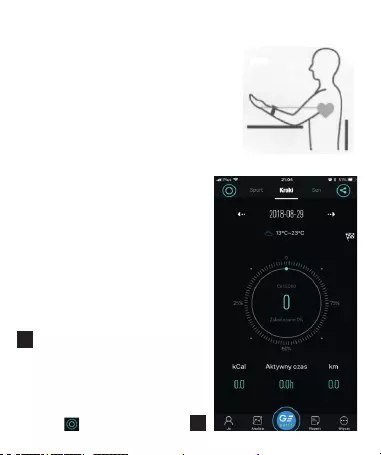
APLIKACJA
GARETT ACTIV
1
Pomiar tętna, uwagi:
Aby rozpocząć pomiar tętna z zegarka,
należy przejść do menu Puls, a
następnie kliknąć „Start”. Przed
rozpoczęciem pomiaru, należy upewnić
się, że czujnik dotyka skóry. Obszar
wykonania pomiaru powinien być
utrzymany w czystości; zabrudzenia
mogą negatywnie wpłynąć na wynik.
Podczas testów zachowaj c i a ł o
zrelaksowane i nieruchome. Trzymaj
urządzenie na tej samej wysokości, na
której znajduje się twoje serce, nie mów
podczas testu.
Należy przeciągnąć w
lewo/prawo, aby zmienić menu:
Sport/Kroki/ Sen/ Puls
Aplikacja po włączeniu
automatycznie synchronizuje
dane dotyczące aktywności z
zegarka. Aktualizacje danych
można wymusić też klikając
ikonę
1

32
Sport – w tej zakładce
wyświetlane są statystyki
naszych aktywności sportowych.
Możemy także zacząć
rejestrować aktywność
wybierając jeden z wielu trybów
sportowych za pomocą ikony w
lewym górnym rogu ekranu,
oraz kliknięciu ikony strzałki.
Aplikacja używa nadajnika GPS
naszego telefonu dzięki czemu
trasa aktywności zapisywana
Uwaga: Wymagane jest połączenie
jest na mapie.
Kroki – ta zakładka przedstawia
informacje na temat dziennej
ilości kroków, przebytego
dystansu czy spalonych kalorii.
Możemy ustawić dzienny cel
ilości kroków. Klikając w liczbę
kroków wyświetlimy dzienny
raport aktywności.
GPS i dostęp do Internetu.
2
3
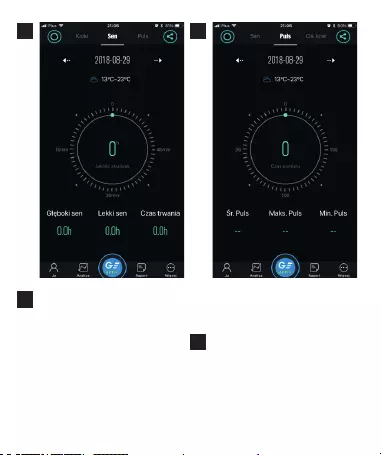
4 5
Sen
Monitoring snu rejestruje
długość snu z podziałem na 2
fazy: snu głębokiego i lekkiego.
Należy nacisnąć obszar
monitoringu snu, aby przejść do
szczegółów. W tym menu
możliwe jest przeglądanie
statystyk na podstawie
wybranego dnia. Należy
przesunąć w lewo/prawo, aby
zobaczyć poprzedni/następny
Puls
Menu Puls pokazuje historie
pomiarów tętna wraz z
podziałem na minimalne,
maksymalne i średnie tętno.
dzień. Wykres słupkowy
przedstawia długość snu z
podziałem na fazy snu.
Klikając w środek ekranu
wyświetlimy wykres pomiarów z
wybranego dnia.
4
5
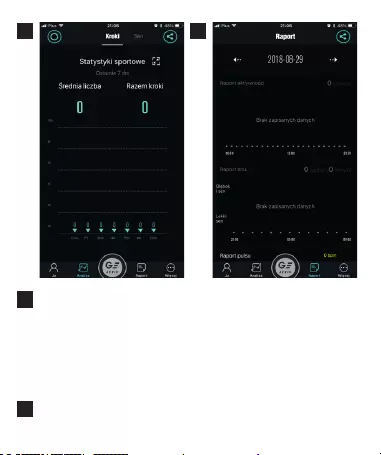
6 7
Zakładka Analiza w dolnej
części ekranu przedstawia
zestawienie w postaci wykresu
ilości kroków oraz czasu snu z
ostatnich 7 dni. Możemy także
wyświetlić statystyki z
ostatniego miesiąca, 6 miesięcy
czy nawet roku.
Raport
W tej zakładce wyświetlimy
Analiza raporty dotyczące naszych
aktywności oraz naszego
zdrowia z wybranego przez nas
dnia.
6
7
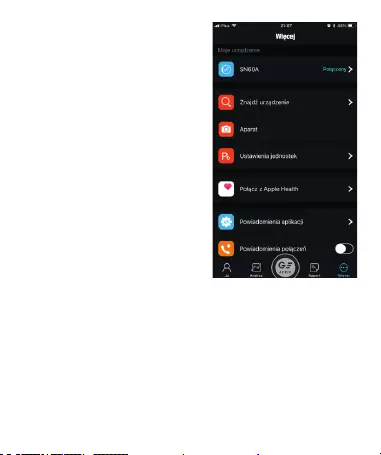
USTAWIENIA
Należy nacisnąć ikonę w lewym
dolnym rogu (Więcej), aby przejść do
menu ustawień, w którym użytkownik
ma możliwość zmiany ustawień
zegarka, wyszukania urządzeń,
dostosowania ustawień urządzenia,
aktualizacji aplikacji/oprogramowania,
uzyskania informacji o wersji.
Znajdź urządzenie
Połączenie Bluetooth
Dzięki tej opcji na zegarku
uruchomimy alarm wibracyjny, który
pomoże znaleźć nam zgubiony
zegarek.
Informacje na temat połączenia
Bluetooth umożliwiającego transmisje
dźwięku.
Uwaga: Zegarek musi być w zasięgu
bluetooth telefonu.
Aparat
Funkcja ta pozwala na zdalne
wykonywanie zdjęć telefonem za
pomocą zegarka.
Ustawienie jednostek
Pozwala na zmianę jednostek miary,
oraz temperatury.
Przewodnik
Krótki przewodnik wprowadzający do
korzystania aplikacji.
Wyświetlenie wersji aplikacji.
O aplikacji
• Waga:75 gram
• Pamięć: 128MB+64MB
SPECYFIKACJA TECHNICZNA
• Bluetooth: BLE 4.0 (zasięg transmisji do 10 metrów)
• Bateria: 300 mAh (czas ładowania około 2 godzin, czas pracy do 2-5 dni)
• Wymiary tarczy: 52x43x11.8mm
• Wyświetlacz: IPS o przekątnej 1.3 cala
• Procesor: MTK2502C-ARM7
• Wymienny pasek
• Dedykowana aplikacja : Garett Activ
• Kompatybilny z: Android 4.3, iOS7 (i wyższe)
• Wodoodporność: Stopień ochrony: IP54
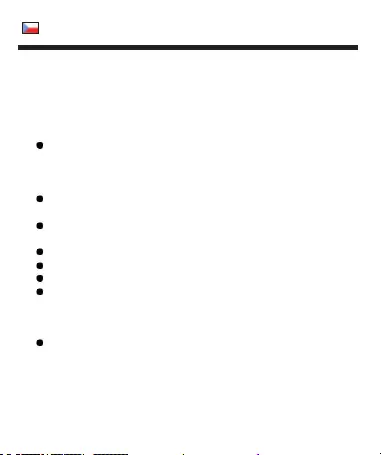
Český
BEZPEČNOSTNÍ OTÁZKY
Před použitím si pozorně přečtěte uživatelskou příručku a uložte ji pro pozdější
použití. Výrobce nenese odpovědnost za jakékoliv poškození / poranění způsobené
nevhodným používáním. V závislosti na konkrétní součásti Smartwatch se některé
funkce mohou lišit od funkcí popsaných v uživatelské příručce.
Použití tohoto přístroje v blízkosti lékařských přístrojů může narušit
jejich provoz. Zvláštní pozornost věnujte používání Smartwatch v
blízkosti zdravotnických přístrojů, jako jsou kardiostimulátory,
sluchadla a další elektronická zdravotnická zařízení.
Nevhazujte přístroj do ohně. Existuje riziko výbuchu baterie a v
důsledku toho ohrožení života a zdraví.
Přístroj by měl být chráněn před zdroji tepla a přímým slunečním
světlem.
Neponořujte přístroj do vody.
Nerozebírejte zařízení.
Nepoužívejte zařízení, pokud je poškozené.
V p ř í p a d ě p o š k o z e n í p ř e d e j t e p ř í s t r o j
a u t o r i z o v a n é m u s e r v is n í m u s t ř e d i s k u p r o
k o n t r o l u / o p r a v u . Pokud se pokusíte zařízení opravit sami, může dojít
k poškození zařízení a ztracení záruky.
Zařízení čistěte pouze měkkým, mírně navlhčeným hadříkem.
Nepoužívejte k čištění tohoto zařízení chemikálie ani saponáty.
DŮLEŽITÉ! Smartwatch není zdravotnické zařízení. Smartwatch Garett
GT20S a aplikace Garett Activ neslouží pro určení lékařské diagnózy,
léčení nebo jako preventivní opatření proti nemoci nebo onemocnění. Před
změnou spánkových návyků a fyzické aktivity se nejprve poraďte se svým
lékařem.

POPIS: VÝROBKU
1. Obrazovka hodinek
2. Tlačítko zapnutí/vypnutí
blokování/odemčení obrazovky
3. Sada snímačů
4. Výměnný popruh / náramek
INSTALACE
Umístěte hodinky na zápěstí a upravte délku popruhu tak, aby
popruh zařízení nebyl uvolněn.
OBSLUHA
Zapnutí/vypnutí
Stiskněte a přidržte tlačítko zapnutí/vypnutí(2), pro zapnutí zařízení.
Stiskněte a přidržte tlačítko zapnutí/vypnutí pro zapnutí zařízení po
dobu cca 3 sekund.
Pozor: Před prvním použitím se ujistěte, že je Smartwatch připojen k
aplikaci. Hodinky automaticky synchronizují čas a údaje o fyzické aktivitě
budou správně uloženy.
Změna ciferníku
Prstem stiskněte a přidržte hlavní obrazovku pro zobrazení menu změny
ciferníku. Přejetím prstu vlevo/vpravo vyberte ciferník, poté je potřeba
odsouhlasit výběr "Ok".
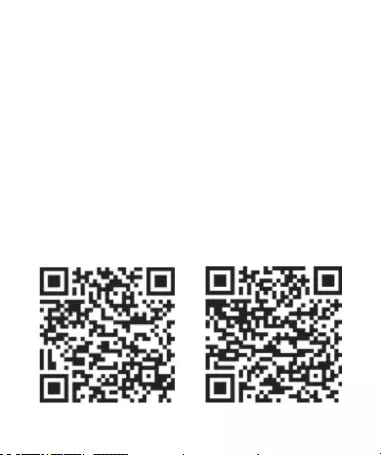
NABÍJENÍ
1.Smartwatch se nabíjí s pomocí magnetického kabelu, připojeného k
zařízení.
2.Magnetický konec kabelu přiložte na kontakty na zadní straně zařízení.
Poté připojte druhý konec kabelu k USB portu počítače nebo napájecího
zdroje USB.
3. Před prvním použitím by mělo být zařízení nabito po dobu Cca 2 hodiny.
Pozor: V době nabíjení by mělo zařízení stabilně ležet
PŘED PRVNÍM POUŽITÍM
Smartwatch spolupracuje se smartphonem pomocí aplikace Garett Activ.
Předtím, než začnete zařízení používat, si aplikaci stáhněte z obchodu
GooglePlay nebo AppStore a nainstalujte ji ve svém mobilním telefonu.
Aplikaci můžete vyhledat vepsáním do vyhledávače obchodů názvu „Garett
Activ” nebo naskenováním vhodného QR kódu uvedeného níže.
iOS Android
PÁROVÁNÍ
Pozor: Smartwatch Garett GT20S nevyžaduje stálé připojení se
smartphonem, avšak pro plné využití funkcí náramku je nutné párování se
smartphonem pomocí aplikace, před prvním použitím v aplikaci uveďte
údaje o uživateli.
Pozor: U každého zapnutí Smartwatch a aplikace se data synchronizují
automaticky (zařízení musí být spárovány!).
Pro měření kroků prvně aktivujte krokoměr. Chcete-li aktivovat
krokoměr, vyberte v hlavním menu hodinek položku "Krokoměr". Poté
stiskněte „Start”, krokoměr začne měřit kroky. Přesunutím prstem
vpravo na obrazovce se vrátíte do hlavního menu, kroky budou
měřeny v pozadí.
1. Zapněte Bluetooth v telefonu.
2. Ujistěte se, že je Smartwatch zapnut.
3. Otevřete aplikaci Garett Activ.
4. Otevřete záložku „Více” v dolní části obrazovky, poté vyberte
možnost „+Přidat”, vyhledejte zařízení, poté vyberte zařízení s názvem
„Garett GT20S”
5. V době párování umístěte hodinky blízko telefonu, se kterým je
párujete.
6. Po úspěšném párování se zobrazí ikonka Bluetooth na obrazovce
hodinek.
POZOR: Smartwatch Garett GT20S spolupracuje se smartphony
podporujícími připojení Bluetooth 4.0. Je také kompatibilní se systémem
Android 4.3, iOS7 (a vyšší).
Po párování hodinek s telefonem uveďte údaje o uživateli (Záložka „Já” v
dolní části obrazovky): jméno, příjmení, věk, výška, váha, datum narození.

Je možné změnit jednotky míry a teploty. Aplikace umožňuje také
personalizaci profilové fotografie a nastavení cíle denního počtu kroků. Pro
změnu profilové fotky zvolte ikonku a poté zvolte fotografii z Alba nebo
vytvořte novou. Po připojení hodinek s telefonem se automaticky spustí
zaznamenávání a analýza fyzické aktivity a spánku. Po odpojení bude
obrazovka hodinek ukazovat čas a informace o aktivitě. Údaje jsou
ukládány také v paměti hodinek.
MENU OBRAZOVKY
Do hlavního menu se dostanete přesunutím prstu na hlavní obrazovce
hodinek do jakékoliv strany. V menu se můžete pohybovat posunem prstu
vlevo/vpravo. Dotykem obrazovky vstoupíte do zvolené funkce. Po vstupu
do funkcí přesunutí prstem vpravo je návrat na předchozí obrazovku.
1. Kontakty: Seznam kontaktů synchronizovaných z připojeného telefonu.
Kliknutím na jakýkoliv kontakt a poté na jeho číslo a zvolte připojení.
Při prvním použití funkce "Kontakty" budete požádáni o připojení
hodinek k telefonu a synchronizaci kontaktů. Po správném připojení
se ikonka Bluetooth na Obrazovce hodinek změní na modrozelenou.
Měli byste také dát souhlas se synchronizací kontaktů.
Poznámka: Pokud kontakty nejsou v abecedním pořadí, změňte možnosti v
nastavení (Nastavení> Jazyk> Zobrazit kontakt: Jméno)
2.Číselník: Volba jakéhokoliv čísla.
3. Zprávy (pouze Android): Zprávy SMS synchronizované z připojeného
telefonu. Můžete zobrazit obsah každé zprávy, odpovědět na zprávu
použitím rychlé šablony nebo zavolat zpět.
4. Registr: Historie hlasových hovorů z připojeného telefonu.
POZOR: Pokud nejsou kontakty uloženy alfabeticky, přepněte možnost v
5. Oznámení: Poslední oznámení z připojeného telefonu.
6. Hledání telefonu: Funkce hledání telefonu. Spustí zvukový alarm v
telefonu.
7.Kalendář: Funkce kalendáře.
8. BT: Konfigurace připojení bluetooth.
9. Hudba BT: Funkce ovládání hudebního přehrávače telefonu s pomocí
hodinek.
10. Fotoaparát BT: Fotografování fotoaparátem telefonu s pomocí
hodinek. Obrazovka telefonu musí být odblokována, aby funkce fungovala
správně.
11. Budík: Zapnutí/vypnutí a konfigurace funkcí budíku.
12. Krokoměr: Funkce umožňující registraci činnosti a její záznam v
paměti hodinek.
13.Monitor spánku: Funkce monitoru spánku umožňující určení kvality
spánku.
14. Siri: Funkce ovládání hlasem. Funkce ovládání hlasem musí být
ovládaná telefonem připojeným k hodinkám.
15. Puls: Funkce pulsometru. Kliknutím na ikonku v pravém horním rohu
můžete zobrazit historii měření a nastavit nebo vybrat režim měření: ruční
nebo automatický.
16. Aktivita: Zapnutí/vypnutí a konfigurace připomenutí o nečinnosti.
17.Diktafon: Funkce diktafonu.
18.Napájení: Funkce úspory energie.
19.App: QR kód pro stažení aplikace Fundo Pro/Garett Activ.
20.Stopky: Funkce stopek.
21.Pohyb: Nastavení čidla pohybu.
22. Hodinky: Volba ciferníku hodinek a nastavení data a času.
23.Kalkulačka: Funkce zabudované kalkulačky
24.Motiv: volba motivu hlavního menu.
25. Nastavení:
Nastavení BT: zapnutí/vypnutí Bluetooth hodinek.
Hodiny - nastavení data a času:
Typ hodinek: volba ciferníku
hodinek
Synchronizace času: zapnutí/vypnutí synchronizace času z aplikace
Datum: Nastavení data
Čas: Nastavení hodin.
Formát času: výběr 12 nebo 24 hodinového formátu hodin.
Zvuk - nastavení zvuku/vibrací zařízení:
Typ upozornění: konfigurace zvuku/vibrací volání a oznámení
Zvonění: výběr vyzvánění příchozích hovorů
Zvuk oznámení: volba tónu oznámení
Hlasitost: nastavení hlasitosti hodinek
Multimedia: hlasitost multimédií
Vyzvánění: hlasitost vyzvánění příchozích hovorů
Oznámení: hlasitost tónu oznámení
Obrazovka - ustawienia Obrazovkaa:
Jas: jas obrazovky
Čas podsvícení: čas uzamčení obrazovky
Jednotky - volba měrných jednotek.
Jazyk - výběr jazyka zařízení:
Aut. synchr.: synchronizace jazykových nastavení z aplikací
Jazyk: výběr jazyka menu zařízení
Zobr. kontakt.: nastavení zobrazení kontaktů v telefonním
seznamu
Reset: vrácení továrního nastavení hodinek
Info: zobrazení informací o verzi software
Sport: Sportovní režimy Můžete si vybrat z několika dostupných
sportovních aktivit. Po dokončení a uložení aktivity budou také
importovány do aplikace spojené s hodinkami.

Měření srdeční frekvence, poznámky:
Pro spuštění měření tepu z hodinek
přejděte do menu Puls a klikněte na "Start".
Předtím, než začnete měřit, se ujistěte, že
se čidlo dotýká kůže. Měřící oblast by měla
být udržována čistá, znečištění může
negativně ovlivnit výsledek. Během testů
udržujte své tělo uvolněné a nehybné.
Držte zařízení na stejné výšce, na které se
nachází srdce, nemluvte po dobu testu.
APLIKACE
GARETT ACTIV
Přetáhněte vlevo/vpravo pro
změnu menu:
Sport/Kroky/Spánek/Puls
Aplikace po vypnutí
automaticky synchronizuje data
týkající se aktivity z hodinek.
Aktualizaci údajů můžete
vynutit také kliknutím na ikonku
1
1
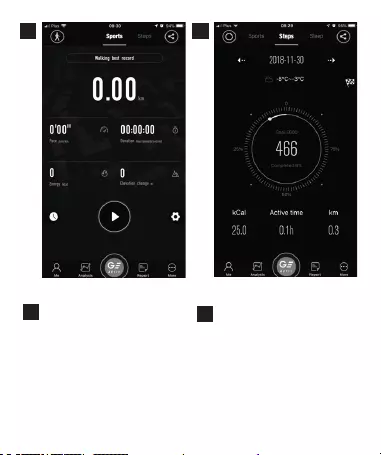
Sport – v této záložce jsou zobrazovány
statistiky Vašich sportovních aktivit.
Můžete také začít zaznamenávat
aktivitu zvolením jednoho z mnoha
sportovních režimů pomocí ikonky v
levém horním rohu obrazovky a
stisknutím ikonky šipky. Aplikace
používá vysílač GPS Vašeho telefonu a
proto může být trasa aktivity ukládána
na mapě.
Pozor: Nutný je signál GPS a připojení
k internetu.
3
Kroky– tato záložka zobrazuje
informace ohledně denního
počtu kroků, překonané
vzdálenosti nebo spálených
kalorií.. Můžete nastavit denní
cíl počtu kroků. Kliknutím na
počet kroků zobrazíte denní
zprávu o aktivitě.
32
23
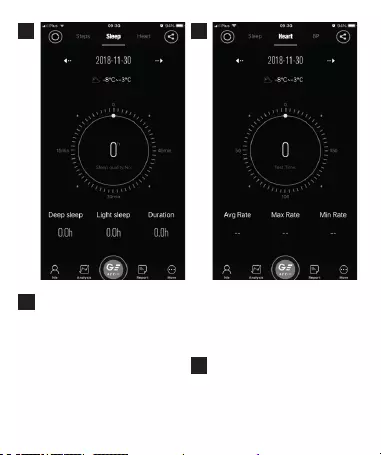
4 5
Spánek
Monitorování spánku
zaznamenává délku spánku s
rozdělením na 2 fáze: hluboký
spánek a lehký. Zvolte oblast
monitorování spánku pro přejití
k detailům. V tomto menu je
možné prohlížet statistiky na
základě zvoleného dne.
Přejeďte vlevo/vpravo pro
zobrazení
předchozího/následujícího
dne. Sloupcový graf
zobrazuje délku spánku s
rozdělením na fáze
spánku.
Puls
Menu Puls zobrazuje měření
tepu společně s rozdělením na
minimální, maximální a střední
tep. Kliknutím do středu
obrazovky zobrazíte graf
měření z vybraného dne.
4 5
4
4
55
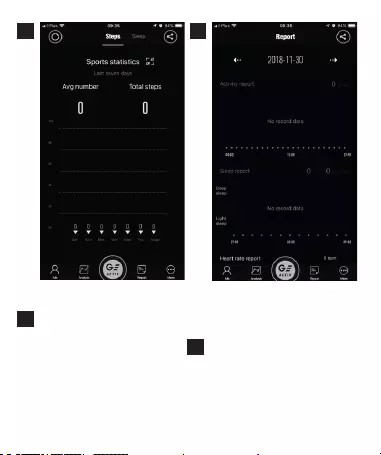
7
6Analýza
Záložka Analýza v dolní části
obrazovky zobrazuje souhrn
počtu kroků a doby spánku za
posledních 7 dní ve formě
grafu. Můžete také zobrazit
statistiky za poslední měsíc, 6
měsíců nebo dokonce rok.
Hlášení
V této záložce zobrazíte zprávy
týkající se Vaší aktivity a Vašeho
zdraví z Vámi zvoleného dne..
6 7
6
7
7
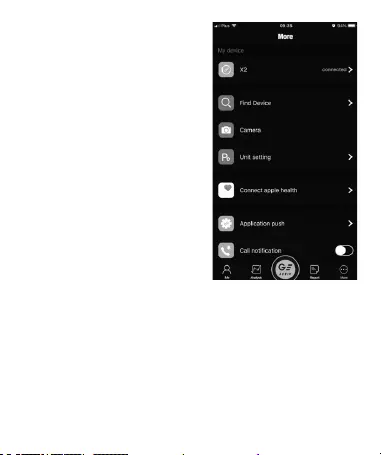
NASTAVENÍ
Stiskněte ikonku v levém dolním rohu
(Více) pro vstup do menu nastavení,
ve kterém máte možnost změnit
nastavení hodinek, vyhledat zařízení,
přizpůsobit nastavení zařízení,
aktualizovat aplikace/systém, získat
informace o verzi.
Připojení Bluetooth
Informace o připojení Bluetooth pro
přenos zvuku.
Hledání zařízení
Díky této funkci na hodinkách
spustíte vibrační upozornění, které
pomůže najít ztracené hodinky.
Pozor: Hodinky musí být v dosahu
bluetooth telefonu.
Přístroj
Tato funkce umožňuje dálkové
fotografování telefonem pomocí
hodinek.
Nastavení jednotek
Umožňuje změnu jednotek míry a
teploty.

Průvodce
Krátký průvodce ohledně používání
aplikace.
O aplikaci
Zobrazení verze aplikace.
TECHNICKÉ SPECIFIKACE
•Bluetooth: BLE 4.0 (přenosový rozsah do 10 metrů)
•Baterie: 300 mAh (doba nabíjení cca 2 hodiny, čas pohotovosti do 2-5
dnů)
•Hmotnost: 75 gramů
•Rozměry ciferníku: 52x43x11.8 mm
•Obrazovka: IPS s úhlopříčkou 1.3 palců
•Procesor: MTK2502C-ARM7
•Paměť: 128 MB+64 MB
•Vodotěsnost: Stupeň ochrany IP54
•Výměnný popruh
•Vyhrazená aplikace: Garett Activ
•Kompatibilní s: Android 4.3, iOS7 (a vyšší)
•Záruka: 24 měsíců
MORE
Visit the website.garett.eu to know more products and
accessories. More information about this device is available at
www.garett.eu
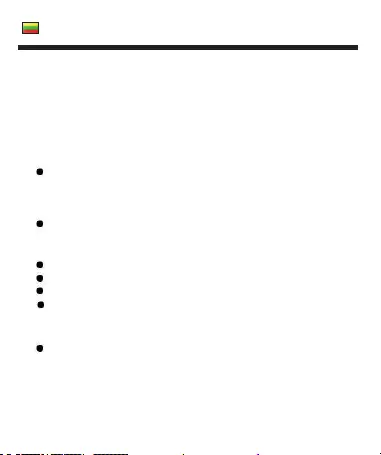
SAUGUMO INFORMACIJA
Lietuvos
Prieš pradėdami naudoti prietaisą, atidžiai perskaitykite šią naudojimo
instrukciją ir išsaugokite ją, kad galėtumėte pasinaudoti ateityje Gamintojas
neprisiima jokios atsakomybės už defektus ar žalą, patirtus dėl netinkamo
prietaiso naudojimo. Priklausomai nuo išmaniojo laikrodžio partijos, tam
tikros prietaiso funkcijos gali skirtis nuo šioje naudojimo instrukcijoje
aprašytų funkcijų.
Šio prietaiso naudojimas šalia medicinos prietaisų gali sutrikdyti jų
veiklą. Naudoti atsakingai šalia medicinos įrenginių, tokių kaip širdies
stimuliatoriai, klausos aparatai ir kiti elektroniniai medicinos
prietaisai.
Nemesti prietaiso į ugnį. Baterija gali sprogti ir sukelti pavojų gyvybei
ar sveikatai. Baterija gali sprogti ir sukelti pavojų gyvybei ar sveikatai.
Saugoti nuo šilumos šaltinių ir tiesioginių saulės spindulių.
Nemerkti prietaiso į karštą vandenį.
Nenaudoti prietaiso nardant.
Nenaudoti sugedusio prietaiso.
Prietaisą pažeidus ar gedimo atveju, kreiptis į autorizuotą techninės
priežiūros centrą. Bandant savarankiškai taisyti prietaisą kyla grėsmė
jį pažeisti ir panaikinti gamintojo suteiktą garantiją.
Prietaisą valyti tik minkštu, drėgnu skudurėliu. Prietaiso valymui
nenaudoti chemijos priemonių ir detergentų.
SVARBU! Išmanusis laikrodis nėra medicinos prietaisas. Laikrodis „Garett
GT20S“ ir programinė įranga „Garett Activ“ nėra naudojami medicinos
diagnostikai, gydymui ar prevencijai nuo ligų ir susirgimų. Prieš keisdami
miego ar fizinio aktyvumo įpročius, pirmiausia pasitarkite su gydytoju.

PRODUKTO APRAŠYMAS
1. Laikrodžio ekranas
2. Ekrano įjungimo / išjungimo /
pažadinimo / užmigdymo mygtukas
3. Jutiklių rinkinys
4. Keičiamas dirželis.
UŽSEGIMAS
Užsisekite laikrodį ant riešo ir sureguliuokite dirželio ilgį taip, kad jis
nebūtų laisvas.
NAUDOJIMAS
Įjungimas / išjungimas
Prietaisui įjungti spustelėkite ir palaikykite nuspaudę įjungimo /
išjungimo mygtuką (2). Prietaisui išjungti spustelėkite ir palaikykite
nuspaudę apie 3 sekundes įjungimo / išjungimo mygtuką (2).
Dėmesio: Prieš naudodami prietaisą pirmą kartą, įsitikinkite, kad laikrodis
susietas su programine įranga. Laikrodis automatiškai sinchronizuos laiką,
o fizinio aktyvumo duomenys liks išsaugoti atmintyje.
Išmaniojo laikrodžio skydelio keitimas
Norėdami pereiti prie laikrodžio skydelio keitimo meniu, spustelėkite ir
palaikykite nuspaudę pagrindinį ekraną. Skydelį pasirinkite braukdami pirštu
į kairę / dešinę, pasirinkimą patvirtinkite spustelėdami mygtuką „OK“.

ĮKROVIMAS
1. Išmanusis laikrodis įkraunamas naudojant pridedamą magnetinį laidą.
2. Magnetinį laido galą pridėkite prie atvirkštinėje įrenginio pusėje esančių
kontaktų . Kitą laido galą prijunkite prie kompiuterio USB prievado arba
USB maitinimo adapterio.
3. Prieš pirmą naudojimą kraukite prietaisą apie 2 valandas.
Dėmesio: įkrovimo metu prietaisas turi būti padėtas stabiliai.
PRIEŠ NAUDOJANT PRIETAISĄ PIRMĄ KARTĄ
Išmanusis laikrodis siejamas su išmaniuoju telefonu naudojant programinę
įrangą „Garett Activ“. Prieš pradėdami naudoti prietaisą, atsisiųskite šią
programinę įrangą iš „GooglePlay“ arba „AppStore“ parduotuvės ir įdiekite
ją savo telefone.
Programinę įrangą galite rasti naršyklėje įvesdami pavadinimą „Garett
Activ“ arba nuskaitydami žemiau pateiktą QR kodą.
iOS Android
SĄSAJA
Dėmesio: Išmanusis laikrodis „Garett GT20S“ nereikalauja nuolatinio ryšio
su išmaniuoju telefonu, bet visomis funkcijomis naudotis būtina jį susieti su
telefonu naudojant programą. Prieš naudodami prietaisą pirmą kartą,
įveskite vartotojo duomenis.
Dėmesio: Kiekvieną kartą įjungiant laikrodį ir paleidžiant programą,
duomenys sinchronizuojami automatiškai (įrenginiai turi būti susieti!).
Žingsniams matuoti įjunkite žingsniamatį. Norėdami įjungti
žingsniamatį,pereikite prie pagrindiniame ekrane esančios
„Žingsniamačio“ parinkties. Spustelėkite mygtuką „Start“ (Pradėti).
Įsijunks žingsnių matavimo funkcija. Perbraukdami pirštu į dešinę,
grįšite į pagrindinį meniu, žingsniai toliau bus skaičiuojami.
1. Įjunkite telefono „Bluetooth“ ryšį.
2. Įsitikinkite, kad išmanusis laikrodis įjungtas.
3. Paleiskite programinę įrangą „Garett Activ“.
4. Įeikite į apatinėje ekrano dalyje esančią parinktį „Daugiau“, pasirinkite
parinktį „+Pridėti“, toliau ieškokite ir pasirinkite įrenginį pavadinimu
„GT20S“.
5. Poravimo metu prietaisus laikykite kaip įmanoma arčiau vienas kito.
6. Sėkmingai susiejus prietaisus, laikrodžio ekrane pasirodys
„Bluetooth“ piktograma.
Dėmesio: Išmanusis laikrodis „Garett GT20S“ suderinamas su
išmaniaisiais telefonais, kurie palaiko ryšį „Bluetooth 4.0“. Taip pat
suderinamas su „Android 4.3“, „iOS7“ (ir naujesnių versijų) operacinėmis
sistemomis.
Susiejus laikrodį su telefonu, įveskite vartotojo duomenis (apatinėje ekrano
dalyje esančioje parinktyje „Aš“): vardą, lytį, amžių, ūgį, svorį, gimimo
datą. Galite pakeisti matavimo vienetus ir temperatūros laipsniš formatą.
Programa leidžia nustatyti profilio nuotrauką, tikslinį žingsnių skaičių bei
miego trukmę. Norėdami pakeiti profilio nuotrauką, spustelėkite apvalią
pilką piktogramą, toliau pasirinkite iš Galerijos arba pasidarykite naują
nuotrauką. Susiejus laikrodį su telefonu, automatiškai įsijungs fizinio
aktyvumo ir miego duomenų registravimas ir analizė. Atsijungus laikrodžio
ekrane bus rodomas laikas ir informacija apie fizinį aktyvumą. Duomenys
taip pat išsaugomi laikrodžio atmintyje.
EKRANO MENIU
Į pagrindinį meniu pereisite laikrodžio pagrindiniame ekrane perbraukdami
pirštu į kairę / dešinę. Po meniu naršykite perbraukdami pirštu į kairę /
dešinę. Spustelėdami ekraną pereisite prie norimos funkcijos. Norėdami
išeiti iš funkcijos, perbraukite pirštu į dešinę.
1. Kontaktai: Kontaktų, perkeltų iš telefono, sąrašas. Spustelėdami į
pasirinktą kontaktą ir su juo susietą numerį atliksite skambutį.
Pirmą kartą įjungę funkciją „Kontaktai“, turėsite susieti prietaisą su
telefonu kontaktams perkelti. Taisyklingai susiejus prietaisus,
laikrodžio ekrane esanti „BLuetooth“ piktograma užsidegs žalsvai
mėlyna spalva. Suteikite įgaliojimus sinchronizavimui atlikti.
Dėmesio: Tuo atveju, kai kontaktai nėra išdėstyti abėcėlės tvarka,
pakeiskite
nustatymus (Nustatymai>Kalba>Rodyti kontaktus: Pirmas vardas).
2. Rinkimas: Bet kurio numerio rinkimas.
3. SMS žinutės (tik „Android“): SMS žinutės, perkeltos iš susieto telefono.
Galite matyti kiekvienos SMS žinutės turinį, atsakyti į žinutę, naudodami
sparčiojo atsakymo formą, perskambinti siuntėjui.
4. Sąrašas: balso skambučių iš susieto telefono sąrašas.
Dėmesio: Tuo atveju, kai kontaktai nėra išdėstyti abėcėlės tvarka,
pakeiskite
5. Pranešimai: Paskutiniai pranešimai iš susieto telefono.
6. Paieška: Telefono paieškos funkcija. Įjungia telefono garso signalą.
7. Kalendorius: Kalendoriaus funkcija.
8. BT: „Bluetooth“ ryšio konfigūravimas.
9. BT Muzika: Telefono muzikos grotuvo valdymas naudojant laikrodį.
10. BT Kamera: Nuotraukų darymas telefono kamera naudojant laikrodį.
Tam, kad funkcija gerai veiktų, telefono ekranas turi bti atrakintas.
11. Žadintuvas: žadintuvo įjungimas / išjungimas ir konfigūravimas.
12. Žingsniamatis: Funkcija, įgalinanti fizinio aktyvumo veiklos įrašymą ir
išsaugojimą laikrodžio atmintyje.
13. Miego stebėjimas: Miego kokybės stebėjimo funkcija, parodanti miego
kokybę.
14. „Siri“: Valdymo balsu funkcija. Valdymo balsu funkcija vykdoma
telefonu, susietu su išmaniuoju laikrodžiu.
15. Širdies ritmas: Širdies ritmo matuoklio funkcija. Spustelėję ekrano
viršutiniame dešiniajame kampe esančią piktogramą, matysite ankstesnių
matavimų duomenis, galėsite pasirinkti matavimo režimą: rankinį arba
automatinį.
16. Aktyvumas: Įspėjimų apie fizinio aktyvumo trūkumą įjungimas /
išjungimas ir konfigūravimas..
17. Garsiakalbis: Garsiakalbio funkcija.
18. Maitinimas: Energijos taupymo funkcija.
19. App: QR kodas programai „Fundo Pro“ / „Garett Activ“ atsisiųsti.
20. Chronometras: Chronometro funkcija.
21. Judėjimas: Judėjimo jutiklio nustatymas.
22. Laikrodis: Laikrodžio skydelio pasirinkimas ir datos ir laiko nustatymai.
23. Skaičiuotuvas: Skaičiuotuvo funkcija.
24. Darbalaukio fonas: Darbalaukio fono pasirinkimas.
25. Nustatymai:
• BT nustatymai: laikrodžio „Bluetooth“ ryšio įjungimas / išjungimas.
• Laikrodis: laiko ir datos nustatymai.
❖ Laikrodžio tipas: laikrodžio skydelio pasirinkimas.
❖ Laiko sinchronizavimas: laikrodžio sinchronizavimo funkcijos
įjungimas / išjungimas.
❖ Data: datos nustatymas.
❖ Laikas: laiko nustatymas.
❖ Laiko formatas: laiko formato 24H/24H pasirinkimas.
• Garsas: prietaiso garso / vibravimo signalo nustatymas.
❖ Įspėjimų tipas: skambučių ir įspėjimų garso / vibravimo signalo
konfigūravimas.
❖ Skambutis: įeinančių skambučių signalo pasirinkimas.
❖ Pranešimų garsas: pranešimų garso signalo pasirinkimas.
• Garsumas: laikrodžio garsumo nustatymai.
❖ Multimedija: multimedijos garsumo nustatymai.
❖ Skambutis: įeinančių skambučių signalo garsumo nustatymai.
❖ Pranešimai: pranešimų garso signalo nustatymai.
• Ekranas - ekrano nustatymų konfigūravimas:
❖ Ryškumas: ekrano ryškumo nustatymai.
❖ Apšvietimas: ekrano apšvietimo laiko nustatymas.
• Mato vienetai - mato vienetų nustatymas.
• Kalba - prietaiso kalbos nustatymai.
❖ Aut. sinchr.: programos kalbos nustatymų sinchronizavimas.
❖ Kalba: prietaiso meniu kalbos nustatymas.
❖ Kontaktai : kontaktų iš telefonų knygos rodymo nustatymai.
• „Reset“ (Atkurti): laikrodžio gamyklinių nustatymų atkūrimas.
• Info: Informacijos apie programos ersiją rodymas.
• Sportas: Sporto režimai. Galite pasirinkti vieną iš kelių prieinamų fizinio
aktyvumo veiklų. Pabaigus ir įrašius veiklą, duomenis liks perkelti į
programą.
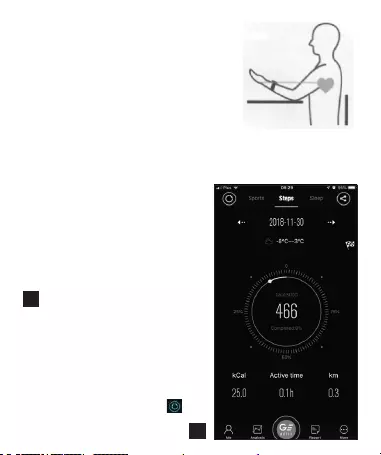
Širdies ritmo matavimas, pastabos:
Norėdami pradėti širdies ritmo
matavimą, pereikite prie meniu
parinkties „Širdies ritmas“ ir
spustelėkite mygtuką „Start“ (Pradėti).
Prieš pradėdami matavimą, įsitikinkite,
kad jutiklis liečia odą. Matavimo plotas
turi būti švarus; nešvarumai gali
neigiamai paveikti rezultatą. Testavimo
metu būkite ramūs, atsipalaiduokite ir
nejudėkite. Laikykite prietaisą tame
pačiame aukštyje kaip Jūsų širdis,
testavimo metu nekalbėkite.
PROGRAMINĖ ĮRANGA
„GARETT ACTIV“
Norėdami pakeisti meniu,
perbraukite pirštu į dešinę /
kairę:
Sportas / Žingsniai / Miegas /
Pulsas
Įjungus programa
automatiškai sinchronizuoja
fizinio aktyvumo
duomenis. Duomenų
atnaujinimą
galite pradėti spustelėdami
1
piktogramą.
11
11
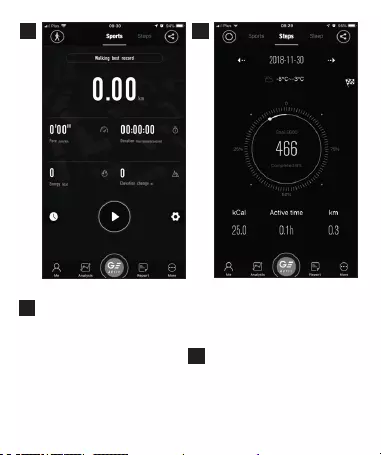
2 3
2 Sportas – šioje parinktyje
matysite fizinio aktyvumo
statistikas. Fizinio aktyvumo
veiklą galite įrašyti pasirinkdami
viena iš kelių sporto režimų,
spustelėdami viršutiniame
kairiajame ekrano kampe
esančią rodyklės piktogramą.
Programa naudoja telefone
esančio GPS modulio duomenis
ir žemėlapyje įrašo judėjimo
maršrutą.
Dėmesio: funkcijai veikti
būtinas GPS ryšys ir
prieiga prie interneto.
3 Žingsniai – šioje parinktyje
matysite informaciją apie nueitų
žingsnių skaičių, įveiktą atstumą
ir sudegintų kalorijų kiekį.
Galite nustatyti dieną numatomą
žingsnių skaičių. Spustelėdami į
žingsnių skaičių, matysite
dienos aktyvumo ataskaitą.
32
2
2
3
3
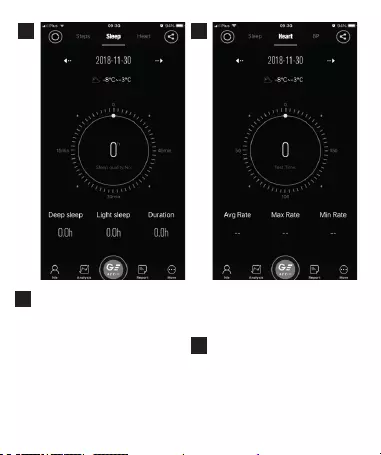
Miegas
Miego stebėjimo funkcija įrašo
miego trukmę su skirstymu į dvi
fazes: gilųjį ir greitąjį miegą.
Spustelėję miego stebėjimo
režimo sritį, pereisite prie
išsamesnių duomenų. Šioje
parinktyje galite matyti
pasirinktos dienos aktyvumo
statistiką. Perbraukdami pirštu į
kairę / dešinę, matysite
ankstesnės / kitos dienos
duomenis. Stulpelinė
diagrama rodo miego
trukmę su skirstymu
miego fazes.
Širdies ritmas
Parinktyje „Pulsas“ matysite
einamosios dienos širdies ritmo
matavimo duomenis,
suskirstytus į minimalų,
maksimalų ir vidutinį.
Spustelėdami per ekrano
vidurį, matysite einamosios
dienos matavimų diagramą.
4 5
4
5

7
Analizė Ataskaita
Šioje parinktyje matysite
Apatinėje ekrano dalyje esanti pasirinktos dienos aktyvumo
parinktis „Analizė“ rodo ir sveikatos būklės
žingsnių skaičiaus ataskaitas.
miego trukmės ir kokybės Taip pat galite patikrinti
paskutines 7 dienas diagramą. paskutinio mėnesio
paskutinio mėnesio, 6 mėnesių ar net vienerių metų
statistikas.
6 7
67
7
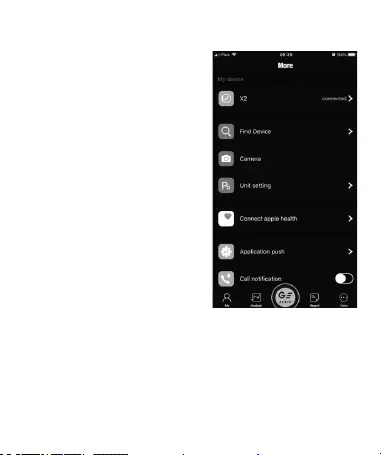
NUSTATYMAI
Pasirinkę apatiniame kairiajame
kampe esančią parinktį „Daugiau“,
pereisite prie nustatymų meniu,
kuriame galėsite pakeisti išmaniojo
laikrodžio nustatymus, rasti
prietaisus, suderinti prietaisų
nustatymus, atnaujinti programinę
įrangą, gauti informacijos apie
programinės įrangos versiją
„Bluetooth“ ryšys
Informacija apie „Bluetooth“ ryšį ir
galimybę persiųsti garso medžiagą.
Rasti prietaisą
Funkcija įjungia vibravimo signalą,
leidžiantį greičiau rasti pamestą
lakrodį.
Dėmesio: Laikrodis privalo būti
telefono „Bluetooth“ ryšio veikimo
zonoje.
Kamera
Funkcija, įgalinanti nuotolinį
nuotraukų darymą telefonu
naudojant laikrodį.
Mato vienetų nustatymas
Funkcija, leidžianti pakeisti
matavimo vienetus ir temperatūros
lapisnių formatą.
Vadovas
Trumpas programinės įrangos
naudojimo vadovas.
Apie programą
Informacijos apie programos versiją rodymas.
TECHNINĖ SPECIFIKACIJA
• „Bluetooth“ ryšys BLE 4.0 (perdavimo nuotolis iki 10 m)
• Baterija: 300 mAh (įkrovimo laikas apie 2 valandas, darbo laikas iki 2 -5
dienų)
• Svoris: 75 g
• Skydelio išmatavimai: 52 x 43 x 11,8 mm
• Ekranas: 1.3 colių IPS
• Procesorius: MTK2502C-ARM7
• Atmintis: 128MB+64MB
• Atsparumas vandeniui: apsaugos laipsnis IP54
• Keičiamas dirželis
• Dedikuota programinė įranga: „Garett Activ“
• Suderinamas su: „Android 4.3“, „iOS7“ (ir naujesnėmis versijomis)
• Garantija: 24 mėnesiai
DAUGIAU
Daugiau informacijos apie šį įrenginį rasite www.garett.pl. Apsilankykite
www.garett.pl internetiniame puslapyje ir atraskite daugiau prekių ir
priedų.
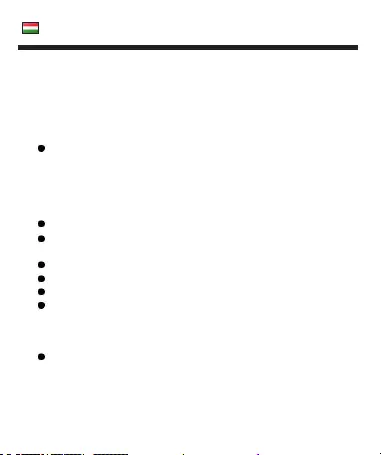
Magyar
BIZTONSÁGI ÉRTÉSÍTÉS
A készülék használata előtt olvassa el ezt a használati utasítást, és őrizze meg
esetleges további kérdések felmerülése esetére. A gyártó nem vállal felelősséget
az óra helytelen használatából eredő károsodásokért. Az adott SmartWatch
modelltől függően egyes funkciók eltérhetnek az ebben a használati utasításban
leírt funkcióktól.
Az készülék orvosi eszközök közelében történő használata
megzavarhatja azok a működését. Különösen figyeljen, ha a
készüléket orvosi eszközök, például szívritmus-szabályozók,
hallókészülékek és egyéb elektronikus orvosi segédeszközök
közelében használja.
Az okosóra tűzbe dobása tilos. Fennáll az akkumulátor
felrobbanásának veszélye, melynek következtében
egészségkárosodás és életveszély kockázata lép fel.
A készüléket védeni kell a hőforrások és a közvetlen napfény ellen.
Ne merítse a készüléket forró vízbe.
Ne búvárkodjon a készülékkel.
A károsodott készülék további használata tilos.
Baleset vagy meghibásodás esetén a készüléket hivatalos szervízbe kell
vinni a probléma kivizsgálása és kijavítása céljából. A készülék saját kezű
megjavításának kísérlete a készülék károsodásához vezethet, ami egyben a
garancia érvénytelenítését is jelenti.
Csak puha, enyhén nedves ruhadarabbal tisztítsa a készüléket. Ne
használjon vegyszereket vagy mosószereket a készülék
tisztításához.
FONTOS! A SmartWatch nem számit orvosi készüléknek. A Garett GT20S
és a Garett Activ alkalmazás nem használható orvosi viszgálat, kezelés
vagy megelőző intézkedés céljából. Minden esetben kérje ki orvosa
tanácsát, mielőtt megváltoztatná az alvási és testmozgási szokásait.

A TERMÉK LEÍRÁSA
1. Az óra kijelzője
2. Képernyő zárolására/feloldására, illetve
a visszalépésre és a be- és
kikapcsolására szolgáló gomb
3. Szenzorok
4. Cserélhető pánt/karkötő
FELHELYEZÉS
Helyezze el az órát a csuklóján, majd állítsa be a szíj hosszát úgy,
hogy az óra ne legyen lazán a kezén.
ÜZEMELTETÉS
Be/ki kapcsolás
A készülék bekapcsolásához nyomja meg és tartsa lenyomva a be-
és kikapcsoló gombot (2). A készülék bekapcsolásához nyomjuk meg
és tartsuk nyomva körülbelül 3 másodpercig a be-/kikapcsoló gombot.
Figyelem: Az első használat előtt győződjünk meg róla, hogy a készülék
össze van kapcsolva az alkalmazással. Az óra automatikusan
szinkronizálja az időt, és a fizikai aktivitás paraméterei megfelelően
kerülnek rögzítésre.
Az óra számlapjának megváltoztatása
Az ujjunkat hosszan a képernyőn tartva előhívhatjuk a számlap
megváltoztatására szolgáló menüt. Az ujjunkat balra/jobbra húzva
kiválaszthatjuk a számlapot, majd az „Ok” gombbal megerősíthetjük
választásunkat.
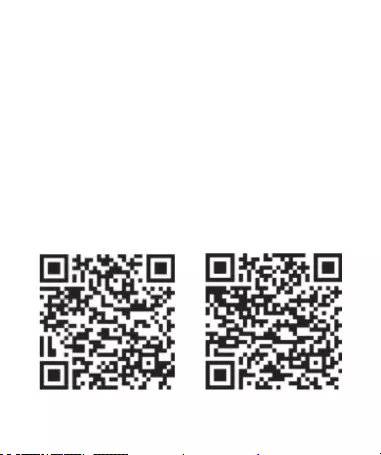
TÖLTÉS
1.A SmartWatch töltése a mellékelt mágneses kábel segítségével történik.
2.A kábel mágneses végét a készülék hátoldalán lévő érintkezőhöz
csatlakoztatjuk. Ezt követően a kábel másik végét a számítógép USB-
portjához vagy egyéb USB-adapterhez csatlakoztatjuk.
3. Az első használat előtt a készüléket körülbelül 2 órán keresztül töltsük.
Figyelem: A töltés során a készüléknek stabilan sík felületen kell
feküdnie.
AZ ELSŐ HASZNÁLAT ELŐTT
Az Okosóra a Garett Activ alkalmazás segítségével működik együtt az
okostelefonnal. Ehhez le kell tölteni ezt az alkalmazást a Google Play
Áruházból, vagy az AppStoreból, és telepíteni kell a telefonra.
Az alkalmazást a bolt keresőjében a „Garett Activ” szóra rákeresve, vagy az
alábbi QR kód beolvasásával tudjuk megtalálni.
iOS Android

PÁROSÍTÁS
Figyelem: A Garett GT20S okosóra nem igényel állandó kapcsolatot az
okostelefonnal, de az óra és az alkalmazás párosításával további hasznos
funkciókat érhetünk el. Az alkalmazás első használata előtt meg kell
adnunk a felhasználó adatait.
Figyelem: A SmartWatch és az alkalmazás minden egyes elindításakor az
adatok automatikusan szinkronizálnak (a készülékeknek párosítva kell
lenniük).
A lépések rögzítéséhez először aktiválni kell a lépésszámlálót. A
lépésszámláló eléréséhez és aktiválásához válasszuk a
„Lépésszámláló” opciót az óra főmenüjében. Ezután kattintsunk a
„Start”-ra, és a lépésszámláló megkezdi a mérést. A képernyőn az
ujjunkat jobbra húzva visszaléphetünk a főmenübe. A lépéseket az óra
a háttérben rögzíti.
1. Be kell kapcsolni a Bluetooth kapcsolatot a telefonon.
2. Győződjünk meg róla, hogy a SmartWatch be van kapcsolva.
3. Nyissuk meg a Garett Activ alkalmazást.
4. Lépjünk be a „Továbbiak” menübe a képernyő alsó részén, majd
válasszuk a „+Hozzáad” opciót. Ezután válasszuk ki a „Expert Sport /
GT20S” nevű készüléket.
5. A párosítás során az órát tegyük közel a telefonhoz.
6. A sikeres párosítás után a karkötő kijelzőjén megjelenik a
Bluetooth ikon.
Figyelem: A SmartWatch Garett GT20S a Bluetooth 4.0-t, Illetve az
Android 4.3-as, vagy az iOS7-es (vagy ezeknél firssebb verziójú) operációs
rendszert használó okostelefonokkal használható.
A telefon és az óra párosítása után meg kell adni a felhasználó adatait (az
„Én” menüben a képernyő alsó részén): név, nem, kor, magasság, testsúly,
születési

dátumát. A mértékegységeket és a hőmérséklet skálát is meg lehet
változtatni. Az alkalmazásban saját magunkra szabhatjuk a profilképet,
illetve megadhatjuk a napi lépéscélunkat. A profilkép megváltoztatásához
meg kell érinteni az ikont, majd kiválasztani egy képet az albumból. A
választás helyett készíthetünk egy új képet is. A telefon és az óra
összekapcsolása után automatikusan megkezdődik a fizikai aktivitás és az
alvás paramétereinek rögzítése és elemzése. Szétkapcsoláskor az óra
kijelzője megmutatja az időt és az aktivitásról rögzített információkat. Az
adatok az óra memóriájában is tárolásra kerülnek.
A KIJELZŐ MENÜJE
A főképernypn az ujjunkat bármerre húzva a főmenübe lépünk. Az ujjunkat
balra/jobbra húzva navigálhatunk a menün belül. A képernyőre koppintva
választhatjuk ki a kívánt funkciókat. A funkció kiválasztása után az ujjunkat
jobbra húzva visszalépünk az előző menübe.
1. Kapcsolatok: A szinkronizált telefonban található kapcsolatok listája.
Bármely kapcsolatra, majd annak számára kattintva felhívhatjuk az adott
telefonszámot.
A „Telefonkönyv” első használata során további kapcsolódásra van
szükség a telefonnal, hogy a kapsolatok listája megfelelően
szinkronizálódjon. A sikeres párosítás után az órán a Bluetooth ikon
kékes-zöld színre vált. A kapcsolatok szinkronizálását
engedélyeznünk kell.
Figyelem: Ha a kapcsolatok nincsenek ábécérendben, akkor beállíthatjuk a
beállításokban (Beállítások>Nyelv>Kapcsolatok megj.: Első név)
2.Tárcsázás: Telefonszám megadása, hívás kezdeményezése.
3. Messaging (Csak Android esetén) A szinkronizált telefonban található
üzenetek listája. Minden üzenetet megjeleníthetünk, válaszolhatunk az
üzenetekre gyorssablon segítségével, illetve felhívhatjuk a feladót.

4. Lista: Az összekapcsolt telefonban tárolt hívások listája.
Figyelem: Ha a kapcsolatok nincsenek ábécérendben, akkor beállíthatjuk a
5. Értesítések: Az összekapcsolt telefon legutóbbi értesítései.
6. Keresés: Elveszített telefon keresése. Figyelmeztető hangot indít el a
telefonon.
7.Naptár: Naptár funkció.
8. BT: A bluetooth kapcsolat beállítása.
9. BT zene: A telefon zenelejátszójának irányítása az óra segítségével.
10. BT fényképezőgép: Fénykép készítése a telefon kamerájával az óra
segítségével. A telefon képernyőjét fel kell oldani ahhoz, hogy a funkció
megfelelően működjön.
11. Ébresztő: Ébresztő be- és kikapcsolása és beállítása.
12. Lépésszámláló: Ez a funkció lehetővé teszi az aktivitásaink rögzítését
óra memóriájába.
13.Alvás figyelő Az alvásfigyelő lehetővé teszi az alvás minőségének
meghatározását.
14. Siri: Hangvezérlő funkció. A hangvezérlést az összekapcsolt telefonon
elérni.
15. Pulzus: Pulzusmérő funkció. A jobb, felső sarokban
található ikonra kattintva jeleníthetjük
és elmentését az
keresztül lehet
meg a korábbi mérések
itt állíthatjuk be a mérések módját: kézi
vagy automatikus.
16. Aktivitás: Az aktivitás hiányára figyelmeztető emlékeztető be- és
kikapcsolása, illetve beállítása.
eredményét, és
17.Diktafon: Diktafon funkció.
18.Energiaforrás: Energiatakarékos mód.
19.App: QR kód a Fundo Pro/Garett Activ alkalmazás letöltéséhez.
20.Stopper: Stopper funkció.
21.Mozgás: A mozgásérzékelő beállításai
22.Óra: Az óra számlapjának megadása, illetve a dátum és idő beállítása.
23.Számológép: Beépített számológép funkció.
24.Motívum: A főmenü stílusának kiválasztása.
25. Beállítások:
BT beálíltások: a bluetooth be- és kikapcsolása az órán.
Óra: dátum és idő beállítása. Óra típusa:
az óra számlapjának kiválasztása
Idő szinkronizálása: az alkalmazás szinkronizációs idejének be- és
kikapcsolása
Dátum: dátum beállítása
Idő: idő beállítása
Idő formátum: az idő formátumának kiválasztása, 12 vagy 24 órás
formátum
Hangok: hang/vibráció kiválasztása
Figyelmeztetés típusa: hívások és értesítések hangjainak/vibrációinak
kiválasztása
Csengőhang: a bejövő hívások hangjainak kiválasztása
Figyelmeztető hang: figyelmeztetések hangjainak kiválasztása
Hangerő: az óra hangerejének beállítása
Multimedia: multimédia hangereje
Csengőhang ereje: a bejövő hívások hangerejének beállítása
Figyelmeztetés hangereje: figyelmeztetések hangerejének beállítása
Kijelző: a kijelző beállításai Fényerő: a kijelző fényereje
Megv. ideje: a kijelző lezárásának ideje
Mértékegység: mértékegységek megadása
Nyelv: a készülék nyelvének kiválasztása
Auto sync: az alkalmazás nyelvi beállításának szinkronizálása
Nyelv: a készülék menü nyelvének kiválasztása
Kapcsolat megj.: a telefonkönyvben található kapcsolatok
megjelenítése
Reset: az óra gyári beállításainak visszaállítása
Info: a szoftververzióra vonatkozó információ megjelenítése
Sport: Sport módok. Kiválaszthatunk egyet a számtalan sport mód közül.
Az aktivitás befejezése és elmentése után az adatok importálásra
kerülnek a telefonon található alkalmazásba.

Pulzusmérés, figyelem:
Az órával történő pulzusmérés
megkezdéséhez lépjen be a Pulzus
menübe, majd kattintson a „Start”-ra. A
mérés megkezdése előtt meg kell győződni
róla, hogy az érzékelő érinti a bőrt. A
mérési területet tiszta állapotban kell
tartani, ugyanis a szennyeződések
negatívan befolyásolhatják az eredményt.
A mérés végrehajtása során maradjon
nyugodt és mozdulatlan. Tartsa a
készüléket a szívvel egymagasságban, és
ne beszéljen a mérés során.
GARETT ACTIV
ALKALMAZÁS
Balra/jobbra kell húznunk az
ujjunkat a megfelelő menü
kiválasztásához:
Sport/Lépések/Alvás/Pulzus
Az alkalmazás a bekapcsolás
után
automatikusan szinkronizálja
az órán található
aktivitási adatokat. Az adatokat
az alábbi ikonra kattintva is
1
11
1
11
frissíthetjük:
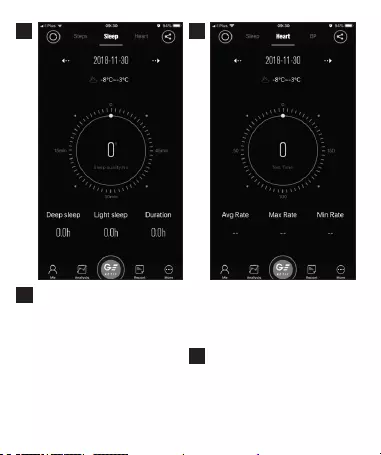
4 5
Alvás
Az alvásfigyelő regisztrálja az
alvásunk hosszát két részre
osztva azt: könnyű és mély
alvás. Meg kell nyomni az
alvásmonitor felületet ahhoz,
hogy átlépjünk a részletekhez.
Ebben a menüben
megnézhetjük a kiválasztott
napra vonatkozó statisztikát.
Húzzuk az ujjunkat balra/jobbra
ahhoz, hogy megnézzük az
előző/következő
napot. Az oszlopdiagram
megmutatja az alvás
hosszát a két fázisra
lebontva.
Pulzus
A pulzus menü megmutatja a
vérnyomásértékeinket
minimális, maximális és átlag
értékekre lebontva. A képernyő
közepére kattintva
megnézhetjük az adott napi
mérések értékeit.
4 54 5
4
44
5
55
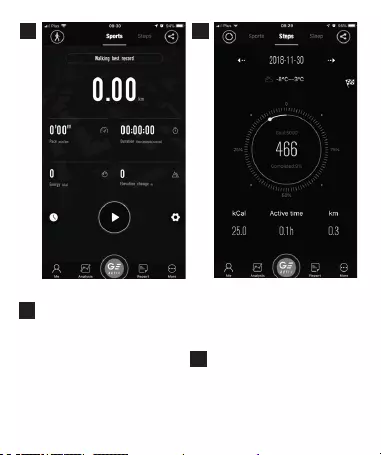
2 3
2Sport – ebben a menüben
jelennek meg az aktivitásainkat
érintő adatok. Elkezdhetjük az
aktivitásokat regisztrálni
kiválasztva egyet a sport módok
közül, melyeket a képernyő bal
felső sarkában lévő ikon
segítségével Az alkalmazás a
telefon GPS jeladóját használja.
Ennek köszönhetően az
útvonalunk felkerül
a térképre.
Figyelem: GPS és internet kapcsolat
szükséges.
Lépések – ez a menü mutatja
meg az adott napi lépések
számát, a megtett távolságot és
az elégetett kalóriát.
Beállíthatunk egy napi lépéscélt.
A lépések számára kattintva
megmutatja a napi jelentést az
aktivitásainkról.
32
2
2
3
3
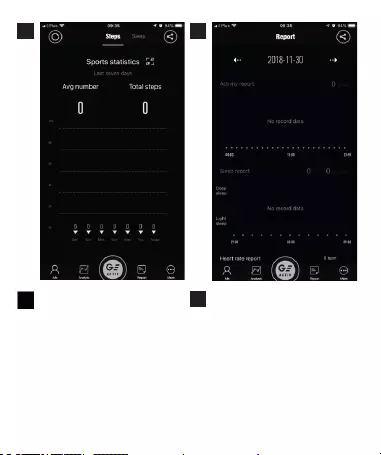
6Elemzés az aktivitásainkat
Az elemzés menü aés az
egészségünket
a képernyő alsó részénaz általunk
megadott grafikonon napon.
mutatja meg a megtett lépéseket
az előző hét napban. Ezzel együtt
és az alvásunk minőségét
6 7
megjeleníthetjük az
elmúlt hónap, vagy az elmúlt 6
vagy egy teljes évét.
Jelentés
Ebben a menüben jeleníthetjük
hónap adatait
meg
7
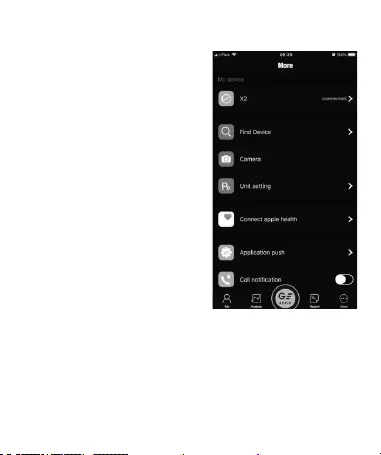
BEÁLLÍTÁSOK
Kattintsunk a bal alsó sarokban lévő
ikonra (Több), amivel belépünk a
beállítások menübe. Itt a felhasználó
beállíthatja az órát, megkeresheti a
készüléket, összehangolhatja a
készülékek beállításait,
aktualizálhatja az
alkalmazást/programot és
ellenőrizheti a verziót.
Bluetooth kapcsolat
A hangtovábbítást lehetővé tevő
Bluetooth kapcsolatra vonatkozó
információk.
Készülék keresése
Ennek a funkciónak a segítségével
az órán rezgő riasztást indíthatunk,
ami segít megtalálni azt, ha
elveszítettük.
Figyelem: A órának a telefon
közelében kell lennie.
Kamera
Ez a funkció lehetővé teszi, hogy
a karkötő segítségével
készítsünk fényképet a telefon
kamerájával.
Mértékegységek magadása
Lehetővé teszi a használt
mértékegységek és
hőmérsékletskála kiválasztását.
Útmutató
Rövid útmutató az alkalmazás
használatához.
Az alkalmazásról
A szoftververzióra vonatkozó információ
megjelenítése
TECHNIKAI PARAMÉTEREK
•Bluetooth: BLE 4.0 (átviteli távolság 10 méterig)
•Akkumulátor: 300 mAh (töltési idő kb. 2 óra, készenléti idő kb. 2-5 nap)
•Súly: 75 gramm
•Számlap méretei: 52x43x11.8mm
•Kijelző: 1.3 coll, IPS
•Processzor: MTK2502C-ARM7
•Memória: 128MB+64MB
•Vízállóság: Védelmi szint: IP54
•Cserélhető szíj
•Dedikált alkalmazás: Garett Activ
•Kompatibilitás: Android 4.3, iOS7 (vagy ezeknél frissebb)
•Garancia: 24 hónap
MORE
Visit the website.garett.eu to know more products and
accessories. More information about this device is available at
www.garett.eu
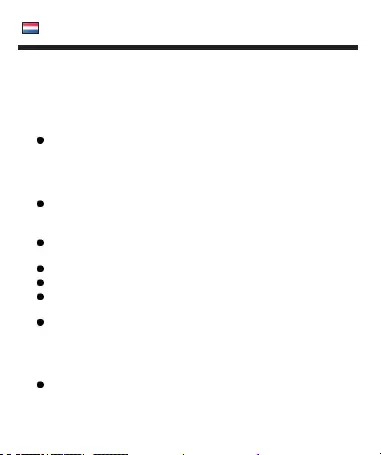
Nederlands
VEILIGHEIDSKWESTIES
Lees de gebruiksaanwijzing goed door voor gebruik en vergeet niet deze
handleiding voor later gebruik te bewaren. De producent neemt geen enkele
verantwoordelijkheid voor de schade / letsel veroorzaakt door het onjuist gebruik
van het apparaat. Afhankelijk van de exacte productiepartij, kunnen sommige
functies van de smartwatch afwijken van de functies omgeschreven in de
gebruiksaanwijzing.
Gebruik van dit apparaat in de buurt van medische apparaten kan
hun werking verstoren. Er dient extra opgelet te worden bij het
gebruik van de smartwatch in de buurt van zulke medische
apparaten als pacemakers, gehoorapparaten en andere
elektronische medische apparaten.
Het is niet toegestaan om het apparaat in het vuur te gooien. Er
bestaat een batterij ontploffingsgevaar dat vervolgens tot gevaar
voor het leven en gezondheid kan leiden.
Het apparaat dient beschermd te worden tegen warmtebronnen en
direct zonlicht.
Het apparaat mag niet ondergedompeld worden in het water.
Het apparaat mag niet gedragen worden tijdens het duiken.
Het is niet toegestaan om het apparaat te gebruiken wanneer het
beschadigd is.
I n h e t g e v a l v a n s c h a d e d i e n t h e t a p p a r a a t b i j een
geautoriseerd servicepunt te worden ingeleverd voor controle / reparatie.
Pogingen om het apparaat zelfstandig te repareren kunnen leiden tot het
(verder) beschadigen van het apparaat en resulteren in het verlies van
garantie
Het apparaat dient enkel te worden schoongemaakt met een zacht,
licht vochtig doekje. Geen chemische middelen of detergenten
gebruiken bij het schoonmaken van het apparaat.
BELANGRIJK! Smartwatch is geen medisch apparaat. Garett GT20S en Garett
Activ app dienen niet gebruikt te worden voor een medische diagnose, medische

behandeling of als voorzorgsmaatregel tegen een bepaalde ziekte of aandoening.
Neem contact op met uw arts voordat u uw gewoontes m.b.t. slaap en fysieke
activiteit gaat veranderen.
PRODUCTOMSCHRIJVING
1. Smartwatch display
2. Knop voor het aan-uitzetten
uitzetten/activeren van het scherm
3. Sensoren set
4. Verwisselbaar bandje/armband
INSTALLATIE
Plaats de smartwatch om uw pols en pas de lengte van het bandje
aan zodat deze niet los zit.
GEBRUIK
Aan-/uitzetten
Je moet op de aan-/uit knop(2) drukken en het ingedrukt houden om
het apparaat aan te zetten. Je moet op de aan-/uit knop drukken en
het circa 3 seconden ingedrukt houden om het apparaat uit te zetten.
Let op: Voor het eerste gebruik controleer of de smartwatch is verbonden
met de app. De smartwatch zal de tijd automatisch synchroniseren en de
gegevens over de fysieke activiteit zullen correct worden opgeslagen.
Smartwatch wijzerplaat aanpassen
Display in het hoofdscherm aanraken en vasthouden om het menu wijzigen
wijzerplaat te tonen. We kiezen een wijzerplat door naar links/rechts te
vegen en bevestigen onze keuze met „Ok.”.
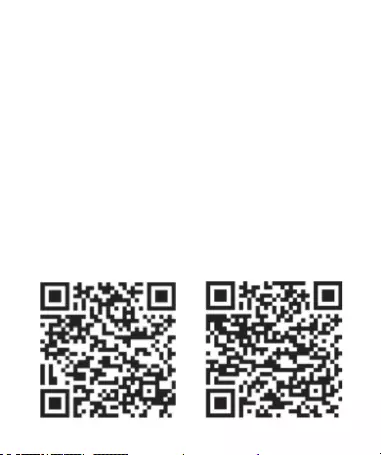
OPLADEN
1. Smartwatch wordt opgeladen met behulp van de meegeleverde
magnetische kabel.
2. Magnetische uiteinde van de kabel leggen we aan de contactpunten die
zich aan de achterkant van het apparaat bevinden. Verbind daarna het
andere uiteinde van de kabel met het USB poort van de computer of een
USB lader.
3. Voor het eerste gebruik moet het apparaat circa 2 uur lang worden
opgeladen.
Let op: Tijdens het laden moet het apparaat stabiel liggen.
VOOR HET EERSTE GEBRUIK
Smartwatch werkt samen met een smartphone met behulp van de Garett
Activ app. Voorafgaand aan het gebruik moet je eerst deze app via
GooglePlay of AppStore downloaden en op je smartphone installeren.
De app kan worden opgezocht door in de zoekmachine de naam „Garett
Activ” in te typen of door de juiste hieronder getoonde QR-code te scannen.
iOS Android
KOPPELEN
Let op: Garett GT20S smartwatch vereist geen constante verbinding met
de smartphone, echter om volledig gebruik te kunnen maken van de
functionaliteiten van de smartwatch, dient het gekoppeld te worden aan de
smartphone met behulp van de app; voor het eerste gebruik moeten de
gebruikersgegevens worden ingevoerd in de app.
Let op: Elke keer bij het aanzetten van de smartwatch en de app worden
gegevens automatisch gesynchroniseerd (de apparaten moeten wel
gekoppeld zijn!).
Om stappen te tellen dient eerst de stappenteller geactiveerd te
worden. Om naar de stappenteller te gaan om het te activeren kiezen
we de "Stappenteller" optie in het hoofdmenu van de smartwatch.
Vervolgens klikken we op „Start” en de stappenteller gaat beginnen
met constant stappen tellen. Door rechts te vegen in het scherm gaan
we terug naar het hoofdmenu; stappen worden in de achtergrond
geteld.
1. Bluetooth connectiviteit in de telefoon dient aangezet worden.
2. Controleer of de smartwatch aanstaat.
3. Open Garett Activ app.
4. Open „Meer” tab onderin het scherm en kies vervolgens optie
„+Voeg toe”, apparaten zoeken, en kies vervolgens het apparaat
genaamd „Garett GT20S”.
5. Tijdens het koppelen moet de smartwatch dichtbij de telefoon waaraan
hij gekoppeld wordt, geplaatst worden.
6. Na het geslaagd koppelen het Bluetooth icoontje zal verschijnen
op het display van de smartwatch.
Let op: Garett GT20S smartwatch werkt samen met smartphones die
Bluetooth 4.0 connectiviteit ondersteunen. Het is ook compatibel met:
Android 4.3, iOS 7 (en hoger)
Na het koppelen van de smartwatch met de telefoon moeten
gebruikersgegevens worden ingevoerd (Tab „Ik” onder in het scherm):
voornaam, geslacht, leeftijd, lengte, gewicht, geboortedatum.
Daaronder kunnen ook meeteenheden en temperatuurgraden worden
aangepast. De app maakt het ook mogelijk om de profielfoto te
personaliseren en het dagelijkse stappendoel in te stellen. Om de
profielfoto aan te passen raak het icoontje aan en kies vervolgens een foto
uit het Album of maak een nieuwe foto. Na het koppelen van de smartwatch
met de telefoon begint automatisch het registreren en analyseren van de
fysieke activiteiten en slaap. Na het ontkoppelen, toont het smartwatch
display tijd en informatie over de activiteiten. Gegevens worden ook
opgeslagen in de smartwatch geheugen.
DISPLAY MENU
We openen het hoofdmenu door in een willekeurige richting te vegen in het
hoofdscherm van de smartwatch. We bewegen door het menu door met
onze vinger naar links/rechts te vegen. We openen de gekozen functie
door het display aan te raken. Na het openen van een functie gaan we
terug naar het vorige scherm door rechts te vegen.
1. Contacten: Lijst van contacten gesynchroniseerd vanuit de gekoppelde
telefoon. Door te klikken op een willekeurig contact en vervolgens op het
bijbehorend telefoonnummer initiëren we een spraakoproep.
Bij het eerste gebruik van de „Contacten” functie worden we gevraagd
om de smartwatch extra met de telefoon te verbinden om de contacten
te synchroniseren. Na het correct verbinden het zal het Bluetooth
icoontje op het display blauwgroen worden. Er moet akkoord worden
gegeven voor het synchroniseren van contacten.
Let op: Wanneer de contacten niet op alfabet zijn gerangschikt, moeten de
opties in de instellingen worden aangepast (Instellingen>Taal>Contacten
tonen: Voornaam eerst)
2. Nummer kiezen: Functie voor het bellen van een willekeurig nummer.
3. Berichten (alleen Android): SMS berichten gesynchroniseerd vanuit de
gekoppelde telefoon. We kunnen inhoud van elke bericht tonen, bericht
beantwoorden met een snelle sjabloon of de afzender terugbellen.
4. Register: van de spraakoproepen vanuit de gekoppelde telefoon.
Let op: Wanneer de contacten niet op alfabet zijn gerangschikt, moeten de
opties in de instellingen worden aangepast (Instellingen>Taal>Contacten
tonen: Voornaam eerst).
5. Notificaties: Laatste notificaties vanuit de gekoppelde telefoon.
6. Zoek: Telefoon zoekfunctie. Activeert geluidsalarm op de telefoon.
7. Kalender: Kalender functie.
8. BT: Bluetooth verbindingen configuratie.
9. BT Muziek: Functie voor het aansturen van de muziekspeler met de
telefoon met behulp van de smartwatch.
10. BT Camera: Maken van foto's met de telefooncamera met behulp va de
smartwatch. Telefoonscherm moet zijn ontgrendeld zodat deze functie
correct werkt.
11. Alarm: Aan-/uitzetten en de configuratie van de wekker.
12. Stappenteller: Functie die het mogelijk maakt om activiteiten te
registeren en opslaan in de smartwacht geheugen.
13. Slaapmonitor : Slaapmonitor functie die slaapkwaliteit laat bepalen.
14. Siri: Functie voor het aansturen met de stem. Stemaansturing functie
moet worden ondersteund door de telefoon die met de smartwatch is
verbonden.
15. Hartslag: Hartslagmeter functie. Dor op het icoontje rechtsboven te
klikken kunnen we de metingengeschiedenis en metingenmodus instellen :
handmatig of automatisch.
16. Activiteit : Aan-/uitzetten en configureren van de reminders
betreffende gebrek aan activiteit.
17. Dictafoon: Dictafoon functie.
18. Voeding: Energiebesparingsfunctie.
19. App: QR code voor het downloaden van de Fundo Pro/Garett Activ app.
20. Stopwatch: Stopwatch functie.
21. Beweging: Bewegingssensor instellingen.
22. Klok: Keuze klok wijzerplaat en datum en tijdinstellingen
23. Rekenmachine: Ingebouwde rekenmachine functie.
24. Motief: Keuze hoofdmenu motief.
25. Instellingen:
BT settings : aan-/ uitzetten van de smartwatch Bluetooth.
Klok: datum en tijd instellingen
Kloktype : keuze klokwijzerplaat
Tijdsynchronisatie: aan-/uitzetten van de automatische
tijdsynchronisatie vanuit de app
Datum: datuminstellingen.
Tijd: tijdsinstellingen.
Tijdsformaat: keuze tussen 12 en 24 uurs tijdsformaat.
Geluid: instellingen geluid/trillen van het apparaat
Alert type: configuratie van geluid/trillen bij oproepen en notificaties
Beltoon : keuze beltoon inkomende oproepen
Notificaties geluid : keuze notificaties beltoon
Volume: smartwatch volume instellingen
Multimedia: multimedia volume
Beltoon: inkomende oproepen beltoon volume
Notificaties: notificaties beltoon volume
Display : display instellingen.
Helderheid : display helderheid
Backlight time : display uitschakeltijd
Eenheden: keuze meeteenheden.
Taal: taalinstellingen van het apparaat.
Auto synchronisatie: synchronisatie van de taalinstellingen vanuit de app
Taal: keuze menutaal van het apparaat
Contacten tonen: instellingen voor het tonen van contacten in het
telefoonboek
Reset : fabrieksinstellingen van de smartwatch herstellen.
Info: software versie informatie tonen
Sport: Sportmodi. We kunnen een van een aantal beschikbare
sportactiviteiten kiezen. Na het beëindigen en opslaan van de activiteit
worden ze ook geïmporteerd in de met de smartwatch verbonden app.
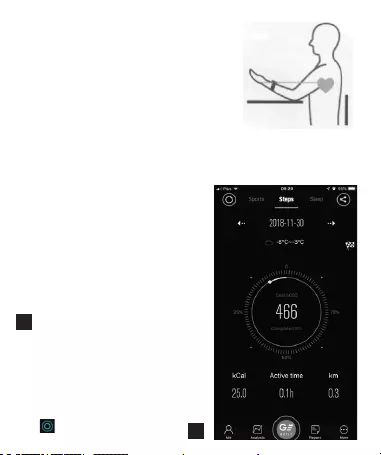
Hartslagmeting, opmerkingen:
Om een hartslagmeting vanuit de
smartwatch te beginnen, ga naar het
„Hartslag” menu en klik vervolgens op
"Start." Voor het starten van de meting
controleer of de sensor de huid aanraakt.
Het gebied waar de meting wordt
uitgevoerd moet schoongehouden worden;
verontreinigingen kunnen negatieve invloed
hebben op het resultaat. Houd je lichaam
ontspannen en stil tijdens het uitvoeren van
de testen. Hou het apparaat op dezelfde
hoogte als waar je hart zich bevindt en
praat niet tijdens de meting.
GARETT ACTIV
APP
Om van menu te wisselen moet
je naar links/rechts vegen:
Sport/Stappen/ Slaap/ Hartslag
Na het opstarten synchroniseert
de app automatisch
activiteitengegevens vanuit de
smartwatch. Gegevensupdate
kan ook worden geforceerd
door op het icoontje te klikken
1111
1111
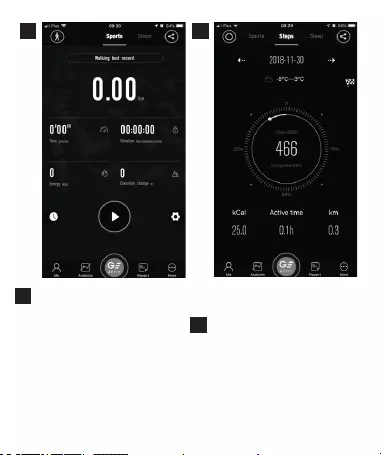
32
Sport – op deze tab worden
statistieken getoond van onze
sportactiviteiten. We kunnen
ook beginnen met registratie
van een activiteit door een van
de veel sportmodi te selecteren
met het icoontje linksboven in
het scherm en door op het pijltje
icoontje te klikken. App maakt
gebruik van de GPS module van
onze telefoon waardoor de hele
route van de activiteit wordt
vastgelegd op de kaart.
2Let op: GPS verbinding en
internettoegang zijn vereist.
Stappen – deze tab toont
informatie over het dagelijkse
aantal stappen, afgelegde
afstand of verbrandde calorieën.
We kunnen het dagelijkse
doelaantal stappen instellen.
Door op het aantal stappen te
klikken tonen we het
dagactiviteitrapport.
3
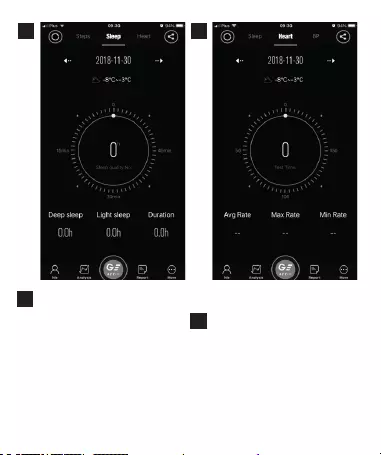
Slaap
Slaapmonitoring registreert
slaaplengte met uitsplitsing naar 2
fases: diepe en lichte slaap. Je
moet op het
slaapmonitoringsgebied drukken
om naar de details te gaan. In dit
menu kunnen statistieken op basis
van de gekozen dag worden
bekeken. Je moet naar links/rechts
schuiven om de vorige/volgende
dag te zien. Het staafdiagram
presenteert slaaplengte
inclusief verdeling in slaapfases.
Hartslag
Het Hartslag menu laat
hartslagmetingengeschiedenis
zien inclusief de uitsplitsing naar
minimale, maximale en
gemiddelde hartslag. Door in het
midden van het scherm te klikken
tonen we een grafiek met
metingen van de gekozen dag.
4 54 5
44
55
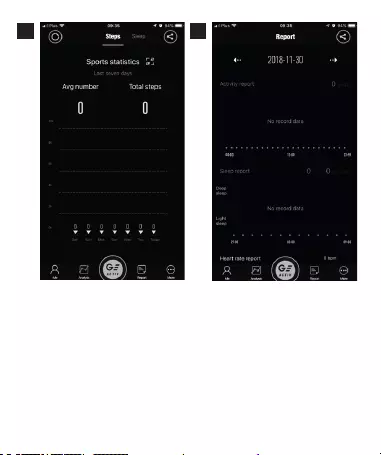
Analyse
Analyse tab onder in het
scherm toont een overzicht in
de vorm van een grafiek met
het aantal stappen en
slaapduur uit de afgelopen 7
dagen. We kunnen ook de
statistieken uit de laatste
maand, 6 maanden en zelfs
een jaar tonen.
7
Rapport
In deze tab tonen we rapporten
betreffende onze activiteiten en
onze gezondheid van de door ons
gekozen dag.
6 7
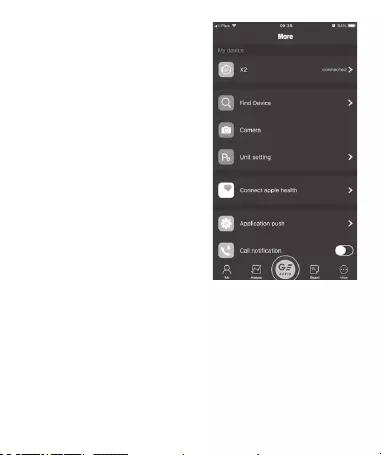
INSTELLINGEN
Je moet op het icoontje linksonder
klikken (Meer), om naar de
instellingen menu te gaan, waarin de
gebruiker instellingen van de
smartwatch kan wijzigen, apparaten
kan zoeken, apparaat instellingen kan
aanpassen, app/software kan
updaten, en versie informatie kan
verkrijgen.
Bluetooth verbinding
Informatie over de Bluetooth
verbinding die geluidstransmissie
mogelijk maakt.
Vind het apparaat
Dankzij deze optie activeren we
een trilalarm op de smartwatch die
ons helpt om de verloren
smartwatch te vinden.
Let op: De smartwatch moet zich
bevinden binnen het bereik van de
Bluetooth van de telefoon.
Camera
Deze functie maakt het mogelijk om foto's te
maken met de telefoon met behulp van de
smartwatch.
Eenheden instellen
Laat meet- en
temperatuureenheden aanpassen.

Gids
Korte gids met app gebruik
introductie.
Over de app
App versie tonen.
TECHNISCHE SPECIFICATIES
•Bluetooth: BLE 4.0 (zendbereik tot 10 meter)
•Batterij: 300 mAh (oplaadtijd circa 2 uur, werkingstijd 2 tot
5 dagen)
•Gewicht: 75 gram
•Wijzerplaat afmetingen : 52 x 43 x 11,8 mm
•Display : IPS met een diagonaal van 1,3 inch
•Processor: MTK2502C-ARM7
•Geheugen: 128 MB + 64 MB
•Waterbestendigheid: Beschermingsgraad IP54
•Verwisselbaar bandje
•Maatwerk aap: Garett Activ
•Compatibel met: Android 4.3, IOS 7 (en hoger)
•Garantie: 24 maanden
MEER
Bezoek de website www.garett.eu om kennis te maken met meer
producten en accessoires. Meer informatie over dit apparaat is
beschikbaar op de website www.garett.eu.

Română
MĂSURI DE SIGURANȚĂ
Înainte de utilizare, citiți cu atenție instrucțiunile și păstrați-le pentru a
le putea consulta ulterior. Producătorul nu își asumă răspunderea
pentru orice defecțiuni / deteriorări cauzate de utilizarea
necorespunzătoare. În funcție de lotul dat de Smartwatch-uri, unele
funcții pot fi diferite de cele descrise în instrucțiuni.
• Utilizarea acestui dispozitiv în apropierea echipamentelor medicale le
poate perturba funcționarea. Acordați atenție deosebită în timpul folosirii
Smartwatch-ului în apropierea aparatelor medicale precum stimulatoarele
cardiace, aparatele auditive și alte echipamente medicale electronice.
• Se interzice aruncarea dispozitivului în foc. Există riscul de explozie a
bateriei și, în consecință, de punere în pericol a vieții și sănătății.
• Dispozitivul trebuie să fie protejat de sursele de căldură și de
expunerea directă la razele solare.
• Nu introduceți dispozitivul în apă.
• Nu faceți scufundări cu dispozitivul.
• Este interzisă utilizarea dispozitivului dacă acesta este defect.
• În cazul defectării, dispozitivul trebuie dus la un punct de reparații
autorizat pentru a fi verificat / reparat. Încercările de a-l repara pe cont
propriu pot duce la stricarea dispozitivului și, în consecință, la anularea
garanției.
• Dispozitivul trebuie curățat doar cu ajutorul unei bucăți de material
moale, ușor umezit. Nu folosiți produse chimice sau detergenți pentru a
curăța dispozitivul.
IMPORTANT! Smartwatch-ul nu este un dispozitiv medical. Smartwatch-
ul Garett GT20S și aplicația Garett Activ nu sunt destinate pentru
diagnostice medicale, tratament sau drept măsură preventivă împotriva
bolilor și afecțiunilor. Înainte de a schimba obiceiurile de somn și de
activitate fizică, consultați medicul.

DESCRIEREA PRODUSULUI
1. Ecranul ceasului
2. Buton de pornire/oprire/ieșire
dezactivare/activare ecran
3. Set de senzori
4. Brățară înlocuibilă/Curea
INSTALARE
Poziționați ceasul pe încheietura mâinii și reglați lungimea curelei în
așa fel, încât aceasta să nu fie prea largă.
MOD DE UTILIZARE
Pornire/oprire
Țineți apăsat butonul de pornire/oprire(2) pentru a porni dispozitivul.
Atunci când dispozitivul este pornit, opriți ceasul ținând apăsat
butonul de pornire/oprire cca. 3 secunde.
Atenție: Înainte de prima utilizare, asigurați-vă că smartwatch-ul este
conectat cu aplicația. SmartWatch-ul va sincroniza automat ora, iar
datele despre activitatea fizică vor fi înregistrare corect.
Schimbarea display-ului ceasului
Țineți apăsat pe ecranul principal pentru a afișa meniul de schimbare a
display-ului. Glisând spre stânga/dreapta, puteți alege display-ul și confirma
cu „Ok”.

ÎNCĂRCARE
1. Smartwatch-ul se încarcă cu ajutorul unui cablu magnetic inclus în setul
dispozitivului.
2. Conectați capătul magnetic al cablului la contactul(6) care se află în
partea din spate a ceasului. Apoi conectați celălalt capăt al cablului la portul
USB al calculatorului sau al încărcătorului USB.
3.Înainte de prima pornire a ceasului, se recomandă încărcarea
acestuia timp de 2 ore.
Atenție: În timpul încărcării, dispozitivul trebuie să stea stabil
ÎNAINTE DE PRIMA UTILIZARE
Smartwatch-ul comunică cu smartphone-ul prin aplicația Garett Activ.
Înainte de a începe utilizarea, descărcați aplicația din Magazinul
GooglePlay sau AppStore și instalați-o pe telefonul dvs. Aplicația poate fi
găsită introducând în motorul de căutare al magazinelor denumirea „ Garett
Activ” sau scanând codul QR corespunzător, prezentat mai jos.
iOS Android
CORELARE
Atenție: Smartwatch-ul Garett GT20S nu necesită să fie conectat
permanent cu smartphone-ul, însă pentru a profita de toate funcțiile
ceasului, trebuie să îl corelați cu telefonul cu ajutorul aplicației. Înainte de
prima utilizare, trebuie să introduceți datele utilizatorului în aplicație.
Atenție: La fiecare pornire a smartwatch-ului și a aplicației, datele se
sincronizează automat (dispozitivele trebuie să fie corelate!).
Ca pașii să fie calculați, trebuie mai întâi să activați pedometrul.
Pentru a trece la opțiunea de pedometru și a o activa, selectați
opțiunea „Pedometru” din meniul principal al ceasului. Apoi
apăsați „Start”, pedometrul va începe calcularea continuă a
pașilor. Glisând spre dreapta pe ecran, vă veți întoarce la meniul
principal, iar pașii vor fi măsurați pe fundal.
1. Porniți conexiunea Bluetooth în telefon.
2. Asigurați-vă că smartwatch-ul este pornit.
3. Deschideți aplicația Garett Activ.
4. Accesați categoria „Mai mult” din partea inferioară a ecranului, apoi
selectați opțiunea „+Adaugă”, căutați dispozitivul și selectați-l pe cel cu
denumirea „Garett GT20S”
5. În timpul corelării, poziționați ceasul aproape de telefonul cu care este
corelat.
6.După corelarea reușită, pictograma Bluetooth va apărea pe ecranul
ceasului.
Atenție: Smartwatch-ul Garett GT20S poate fi conectat cu smartphone-
urile care suportă conexiunea Bluetooth 4.0. Este de asemenea compatibilă
cu sistemul Android 4.3, iOS7 (și cele mai noi).

După corelarea smartwatch-ului cu telefonul, trebuie să introduceți datele
utilizatorului (Categoria „Eu” din partea inferioară a ecranului): prenume,
sex, vârstă, înălțime, greutate, data nașterii. Este posibilă și schimbarea
unității de măsură și gradelor de temperatură. Aplicația permite și
personalizarea pozei de profil și setarea țelului zilnic pentru pașii făcuți.
Pentru a schimba poza de profil, atingeți pictograma și apoi selectați o poză
din Album sau faceți una nouă. După conectarea ceasului cu telefonul, va
începe automat înregistrarea și analiza activității fizice și a somnului. La
deconectare, pe ecranul ceasului va apărea ora și informațiile despre
activitatea fizică. Datele sunt păstrate de asemenea în memoria
smartwatch-ului.
MENIUL ECRANULUI
Accesați meniul principal glisând cu degetul în orice direcție, pe ecranul
principal al ceasului. Glisând spre stânga/dreapta/sus/jos, puteți naviga
prin meniu. Atingeți ecranul pentru a accesa o funcție. După accesarea
funcției, glisați spre dreapta pentru a vă întoarce la ecranul anterior.
1. Contacte: Lista de contacte sincronizate de pe telefonul corelat. Pentru
a apela un număr, apăsați pe contactul dorit, iar apoi pe numărul acestuia.
La prima utilizare a funcției „Contacte”, va fi solicitată corelarea
suplimentară a ceasului cu telefonul, pentru a sincroniza contactele.
După corelarea corectă, pictograma Bluetooth de pe ecranul ceasului
se va schimba în culoarea albastru-verzui. Trebuie să acordați
permisiunea pentru sincronizarea contactelor.
Atenție: Atunci când contactele nu sunt ordonate alfabetic, trebuie să schimbați
opțiunile în setări (Setări>Limbă>Afișare contacte: Primul nume)
2.Formare: Formarea oricărui număr.
3.Mesaje (doar Android): Mesajele SMS sincronizate de pe telefonul
corelat. Puteți afișa fiecare mesaj, răspunde la mesaje folosind șablonul
rapid sau apela expeditorul.
4. Registru: registrul apelurilor vocale de pe telefonul corelat.
Atenție: Atunci când contactele nu sunt ordonate alfabetic, trebuie să schimbați
opțiunile în setări (Setări>Limbă>Afișare contacte: Primul nume)
5. Notificări: Ultimele notificări de pe telefonul corelat.
6. Caută: Funcția de căutare a telefonului. Activează un semnal sonor pe
telefon.
7.Calendar: Funcția de calendar.
8. BT: Configurarea conexiunii Bluetooth.
9. Muzică BT: Funcția de controlare a player-ului muzical de pe telefon cu
ajutorul ceasului.
10. Cameră BT: Fotogragierea cu aparatul telefonului, folosind ceasul.
Ecranul telefonului trebuie să fie deblocat pentru ca funcția să funcționeze.
11. Alarmă: pornirea/oprirea și configurarea alarmei.
12. Pedometru: Funcția ce permite înregistrarea activității fizice și salvarea
acesteia în memoria ceasului.
13.Monitorizare somn: Funcția de monitorizare a somnului, ce permite
analizarea calității somnului.
14. Siri: Funcția de gestionare a vocii. Funcția de gestionare a vocii
trebuie să fie suportată de telefonul corelat cu ceasul.
15. Puls: Funcția de pulsometru. Apăsând pictograma din colțul dreapta
sus, puteți afișa istoricul măsurătorilor și seta regimul de măsurare : manual
sau automat.
16. Activitate: Pornirea/oprirea și configurarea notificărilor despre lipsa de
activitate.
17.Dictafon: Funcția de dictafon.
18.Încărcare: Funcția de economisire a energiei.
19.App: Cod QR pentru descărcarea aplicației Fundo Pro/Garett Activ.
20.Cronometru: Funcția de cronometru.
21.Mișcare: Setarea senzorului de mișcare.
22.Ceas: Alegere display-uliui ceasului și setarea datei și orei.
23.Calculator: Funcția de calculator încorporat.
24.Temă: Selectarea temei pentru meniul principal.

25. Setări:
Setări BT: pornirea/oprirea Bluetooth-ului ceasului.
Ceas - setarea datei și orei: Tip ceas:
selectarea display-ului ceasului
Sincronizarea ceasului: pornirea/oprirea sincronizării ceasului cu
aplicația
Data: setarea datei
Oră: setarea orei
Formatul orei: selectarea formatului de 12 sau 24 de ore
Sunet – setarea sunetului/vibrațiilor dispozitivului:
Tip de alertă: configurarea sunetului/vibrațiilor apelurilor și notificărilor
Ton de apel: selectarea tonului de apel pentru apelurile de intrare
Sunetul notificărilor: selectarea tonului pentru notificări
Volum – setarea volumului ceasului:
Multimedia: volumul elementelor multimedia
Ton de apel: volumul tonului de apel pentru apelurile de intrare
Notificări: volumul tonului pentru notificări
Ecran – setările ecranului:
Luminozitate: luminozitatea ecranului
Durata: durata de inactivitate a ecranului
Unități de măsură – selectarea unităților de măsură.
Limbă – setarea limbii dispozitivului:
Sincr. aut.: sincronizarea setărilor de limbă din aplicație
Limbă: selectarea limbii pentru meniul dispozitivului
Afișare contacte : setarea afișării contactelor din agenda telefonică
Reset: restabilirea setărilor din fabrică ale ceasului.
Info: afișarea informațiilor despre versiunea software-ului.
Sport: Regimuri sportive. Puteți selecta una dintre activitățile sportive
disponibile. După finalizarea și salvarea activității, aceasta va fi importată
de asemenea pe aplicația conectată cu ceasul.
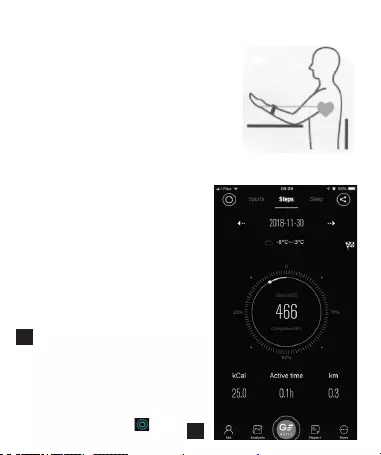
Măsurarea pulsului, mențiuni:
Pentru a începe măsurarea pulsului,
treceți la meniul Puls și apăsați „Start”.
Înainte de a începe măsurarea,
asigurați-vă că senzorul atinge pielea.
Suprafața care măsoară pulsul trebuie
păstrată curată, murdărirea poate
afecta negativ rezultatul. Pentru a
măsura tensiunea și saturația sângelui,
selectați în același mod din meniu
opțiunea dorită. În timpul testului, lăsați
corpul relaxat și nemișcat. Țineți
dispozitivul la același nivel cu inima și
nu vorbiți.
APLICAȚIA
GARETT ACTIV
Glisați spre stânga/dreapta
pentru a schimba meniul:
Sport/Pași/ Somn/ Puls
După pornire, aplicația
sincronizează automat
11
11
datele legate de activitatea de
pe ceas
Puteți actualiza manual datele
apăsând pictograma
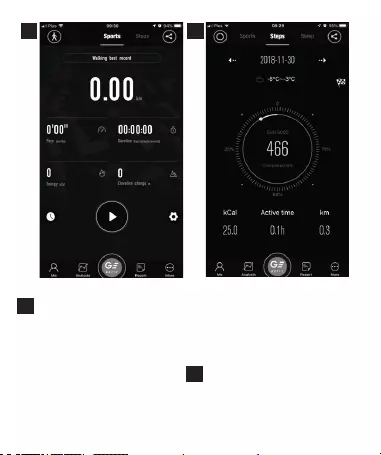
2 3
Sport – în această categorie
sunt afișate statisticile activității
dvs. Sportive. Puteți începe
înregistrarea activității alegând
unul dintre modurile sport
disponibile, cu ajutorul
pictogramei din colțul stânga
sus al ecranului și apăsând pe
pictograma săgeții. Aplicația
folosește transmițătorul GPS al
telefonului, datorită căruia
traseul activității este înscris pe
hartă.
Atenție: Este necesară conexiunea
GPS și accesul la internet.
Pași – această categorie prezintă
informațiile despre numărul zilnic de
pași, distanța parcursă și caloriile arse.
Puteți seta obiectivul zilnic al numărului
de pași. Apăsând pe numărul pașilor,
veți afișa raportul zilnic al activităților.
32
2
2
3
3
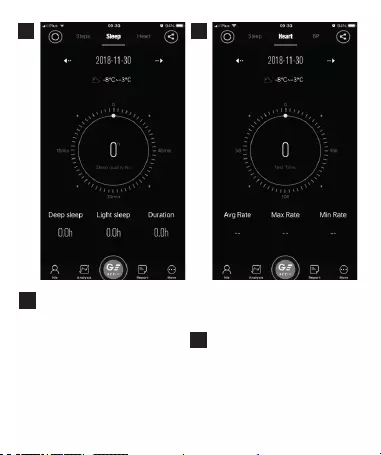
4 5
Somn
Monitorizarea somnului înregistrează
durata somnului în cele două faze:
somnul profund și cel
superficial. Apăsați pe
categoria monitorizării
somnului pentru a vedea
detaliile. În acest meniu, puteți
vizualiza statisticile din zilele
selectate. Glisați spre
stânga/dreapta pentru a vedea
ziua anterioară/următoare.
Graficul prezintă durata
somnului în cele două faze.
Puls
Meniul Puls arată istoricul
măsurătorilor pulsului cu
diferențierea între puls minim,
maxim și mediu. Apăsând pe
mijlocul ecranului veți afișa
graficul măsurătorilor din ziua
selectată.
4 54 5
4
44
5
55

6 7
Analiză
Categoria Analiză din partea inferioară a ecranului prezintă
un grafic cu
rezumatul numărului de pași și duratei somnului din ultimele 7 zile. Puteți
afișa și statisticile din ultima lună, ultimele 6 luni sau chiar pentru întregul
an.
Raport
În această categorie sunt afișate rapoartele legate de sănătatea și
activitatea dvs. fizică din ziua selectată.
6 7
6
6
7
7
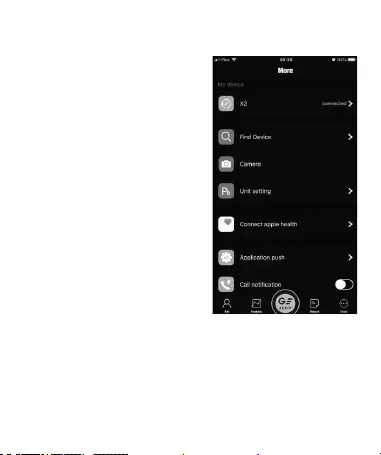
SETĂRI
Apăsați pictograma din colțul stânga
jos (Mai mult) pentru a trece la meniul
setărilor. Aici utilizatorul poate
schimba setările ceasului, căuta
dispozitive și adapta setările
dispozitivelor, actualiza
aplicația/software-ul, obține informații
despre versiunea folosită.
Conexiunea Bluetooth
Informații despre conexiunea
Bluetooth ce permite redarea
sunetului.
Găsește dispozitivul
Datorită acestei opțiuni, pe ceas se va
alarmă cu vibrații care vă va
ceasul pierdut.
Atenție: Ceasul trebuie să fie în
raza bluetooth a telefonului.
Cameră foto
Această funcție permite fotografierea cu
telefonul de la distanță, cu ajutorul ceasului.
Setarea unităților de măsură
Permite schimbarea unităților de măsură și de
temperatură.
activa o
ajuta să găsiți
Tutorial
Scurt tutorial de introducere despre
utilizarea aplicației.
Despre aplicație
Afișarea versiunii aplicației.
SPECIFICAȚII TEHNICE
•Bluetooth: BLE 4.0 (raza de transmisie de până la 10 metri)
•Baterie: 300 mAh (timp de încărcare cca. 2 ore, timp de funcționare între
2-5 zile)
•Greutate: 75 grame
•Dimensiuni display: 52x43x11.8mm
•Ecran: IPS cu diagonala 1.3 inch
•Procesor: MTK2502C-ARM7
•Memorie: 128MB+64MB
•Rezistență la apă: Grad de protecție: IP54
•Brățară înlocuibilă
•Aplicație dedicată: Garett Activ
•Compatibil cu: Android 4.3, iOS7 (și mai noi)
•Garanție : 24 de luni
Mai mult
Mai multe informații despre acest dispozitiv sunt valabile pe pagina web
www.garett.pl. Vizitați pagina www.garett.pl pentru a descoperi mai multe
produse și accesorii.
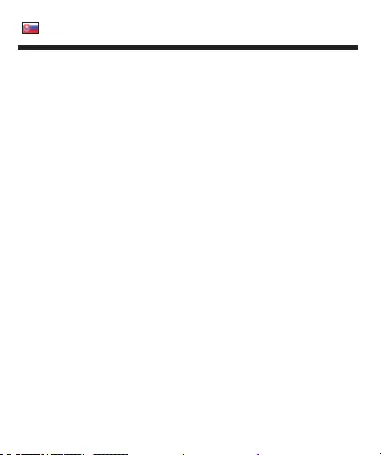
Slovenčina
BEZPEČNOSTNÉ POKYNY
Pred použitím si dôkladne prečítajte tento návod a uschovajte ho pre budúce
použitie. Výrobca nezodpovedá za žiadne škody / zranenia spôsobené nesprávnym
používaním produktu. V závislosti od konkrétnej šarže hodiniek Smartwatch sa
niektoré funkcie môžu líšiť od funkcií opísaných v tomto návode na použitie.
• Používanie tohto zariadenia v blízkosti zdravotníckych prístrojov môže narušiť ich
fungovanie. Zvýšenú pozornosť venujte počas používania zariadenia v blízkosti
zdravotníckych prístrojov ako sú napríklad kardiostimulátory, načúvacie pomôcky či
iné elektronické prístroje.
• Zakázané je hádzať zariadenie do ohňa. Existuje riziko explózie batérie a v
dôsledku toho aj riziko ohrozenia života a zdravia.
• Nevystavujte zariadenie tepelným zdrojom ani priamemu slnečnému žiareniu.
• Zariadenie neponárajte do vody.
• Nepotápajte sa so zariadením.
• Je zakázané používať zariadenie v prípade, že je poškodené.
• V prípade poškodenia, je potrebné produkt odovzdať do autorizovaného servisu
pre jeho kontrolu/opravu. Ak sa pokúsite zariadenie opraviť sami, môže to viesť k
poškodeniu zariadenia a zruší sa záruka.
• Zariadenie čistite len mäkkou, mierne navlhčenou handričkou. Na čistenie tohto
zariadenia nepoužívajte chemikálie ani čistiace prostriedky.
POZOR! Smartwatch nie je zdravotníckym prístrojom. Smartwatch Garett GT20S a
aplikácia Garett Activ sa nepoužívajú na lekársku diagnostiku, liečbu, alebo ako
preventívne opatrenie proti ochoreniam, alebo zdravotným problémom. Pred
zmenou spánkových návykov a fyzickej aktivity sa najprv poraďte s lekárom.

POPIS PRODUKTU
1. Displej hodiniek
2. Tlačidlo zapnutia/vypnutia/opustenia
vypnutia/odblokovania displeja
3. Snímače
4. Vymeniteľný remienok
INŠTALÁCIA
Založte remienok na zápästie a nastavte dĺžku remienka tak, aby
remienok zariadenia nebol voľný.
PREVÁDZKA
Zapnutie/Vypnutie
Potrebné je stlačiť a pridržať tlačidlo zapnutia/vypnutia (2), pre zapnutie
zariadenia. Keď je zariadenia zapnuté pridržanie tlačidla zapnutia/vypnutia
spôsobí zobrazenie menu nabíjania. V tom menu môžeme vypnúť hodinky,
zapnúť ho znova, alebo zapnúť šetriaci režim.
Pozor: Pred prvým použitím skontrolujte či je smartwatch pripojený s
aplikáciou. Hodinky automaticky synchronizujú čas, údaje o fyzickej aktivite
budú úspešne uložené.
Zmena ciferníka hodiniek
Pridržte prst na hlavnej obrazovke pre zobrazenie menu zmeny ciferníka.
Presunutím vľavo/vpravo vyberiete ciferník a následne potvrdíte „Ok”.
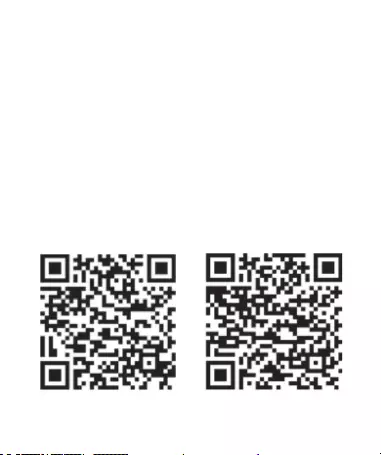
NABÍJANIE
1.SmartWatch sa nabíja pomocou magnetického kábla priloženého k
zariadeniu.
2.Magnetickú koncovku kábla prikladáte ku kontaktom nachádzajúcim san
a zadnej strane zariadenia. Následne je potrebné pripojiť druhý koniec
kábla s portom USB počítača, alebo nabíjačky USB.
Pozor: Počas nabíjania musí zariadenia stabilne ležať na rovnom povrchu a
magnetická koncovka musí byt priložená ku kontaktom
PRED PRVÝM POUŽITÍM
Hodinky spolupracujú so smartfónom pomocou aplikácie Garett Activ. Pred
prvým použitím si stiahnite aplikáciu z obchodu GooglePlay alebo
AppStore a nainštalovať na telefóne.
Aplikáciu nájdete vpísaním do vyhľadávača obchodu názvu „Garett Activ”
alebo skenujúc kód QR uvedený nižšie.
iOS Android
PÁROVANIE
Pozor: Smartwatch Garett GT20S nevyžaduje stale pripojenie so
smartfónom, ale pre úplné využitie funkcií hodiniek je potrebné ho spárovať
so smartfónom pomocou aplikácie.
Pozor: Pri každom zapnutí hodiniek a aplikácie, údaje sa synchronizujú
automaticky (zariadenia musia byť spárované!).
1. Zapnite pripojenie Bluetooth v telefóne.
2. Skontrolujte či je smartwatch zapnutý a Bluetooth hodiniek aktívny
(Nastavenie->BT settings->(Power : On, Visibility : On).
3. Otvorte aplikáciu Garett Activ.
4. Možnosť „Viac” v dolnej časti obrazovky a následne vyberte možnosť
„+Pridaj”, vyhľadajte zariadenia pod názvom „Garett GT20S”
5. Počas spárovania je potrebné hodinky umiestniť blízko telefónu s ktorým
go spárujete.
6. Po úspešnom spárovaní ikona Bluetooth v menu rýchlych nastavení na
hodinkách zmení farbu na zelenú.
Pozor: Smartwatch Garett GT20S spolupracuje so smartfónami, ktoré
obsluhujú spojenie Bluetooth 4.0. Je tiež kompatibilný so systémom
Android 4.3, iOS7 (a vyššie).
Po spárovaní hodiniek s telefónom zadajte údaje užívateľa („Settings” v
dolnej časti obrazovky, následne klikni na na názov pod šedou okrúhlou
ikonou) meno, pohlavie, datum narodenia, výška, BMI (vypočítané
automatickyň a farba pleti. Možná je tiež zmena meracích jednotiek
(Settings / Unit setting). Aplikácia povoluje aj na spersonalizovanú profilovú
fotografiu a nastavenie denného počtu krokov a hodín spánku. Pre zmenu
profilovej fotografie kliknite na šedú okrúhlu ikonu a následne vyberte
fotografiu z albumu, alebo si spravte novú. Po pripojení hodiniek s
telefónom sa začne registrovanie a analyzovanie fyzickej activity a spánku.
Po odpojení displej hodiniek ukazuje čas, informácie o aktivite. Údaje sú
uložené v pamäti hodiniek.
MENU OBRAZOVKY
Do hlavného menu sa dostanete presunutím prstu po hlavnej obrazovke
na ľubovolnú stranu. Presunutím prstu vľavo či vpravo sa sa presúvate po
menu. Dotknutím obrazovky sa dostanete do vybranej funkcie. Po vstupe
do funkcie sa presunutím prstu vpravo vrátite na predczadzajúcu
obrazovku.
1. Kontakty: Zoznam synchronizovaných kontaktov z telefónu. Kliknutím
na ľubovolný kontakt a následne jeho číslo vyberiete hovor.
Ź Pri prvom použití funkcie „Kontakty” musíte pripojiť hodinky s
telefónom za účelom synchronizácie kontaktov. Po úspešnom
pripojení sa ikona Bluetooth zmení na modro zelenú. Potrebné je tiež
udeliť práva k synchronizácii kontaktov.
Pozor: ak kontakty nie sú abecedne uložené je potrebné zmeniť to v nastaveniach
(Nastavenia>Jazyk>Zobr. kontakt.: Prvé meno)
2.Výber: výber ľubovolného čísla.
3.Správy(iba Android): Správy SMS synchronizované z pripojeného
telefónu. Môžete zobraziť obsah každej správy odpovedať na správu
pomocou šablóny, alebo zavolať odosielatelovi.
4. Register: hlasových hovorov z pripojeného telefónu.
Pozor ak nie sú kontakty uložené abecedne je potrebné to zmeniť.
5. Upozornenia: Posledné upozornenia z pripojeného telefónu.
6. Hľadaj: Funkcia hľadania telefónu. Spustí na telefóne zvukový alarm.
7. Kalendár: Funkcia kalendára.
8. BT: Konfigurácia Bluetooth.
9. Hudba BT: Funkcia ovládania prehrávača hudby.
10. Aparat BT: Vykonávanie fotografií fotoaprátom telefónu pomocou
hodiniek. Obrazovka telefónu musí byť odblokovaná.
11. Alarm: zapnutie/vypnutie a konfigurácia budíka.
12. Krokomer: Funkcia umožňujúca zaznamenávane aktivity a jej uloženie
v pamäti hodiniek.
13.Monitor spánku: Funkcia monitora spánku umožňujúca zistiť kvalitu
spánku.
14. Siri: Funkcia ovládania hlasom. Funkcia musí byť riadená telefónom
15. Puls: Funkcia pulzometru. Kliknutím na ikonu v pravom hornom rohu
môžete zobraziť históriu meraní a nastaviť merania ručné a automatické.
16. Aktivita: Zapnutie/vypnutie a konfigurácia pripomienok o neaktivite.
17.Diktafon: Funkcia diktafónu.
18.Nabíjanie: Funkcia šetrenia energie.
19.App: Kód QR na stiahnutie aplikácie Fundo Pro/Garett Activ.
20.Stopky: Funkcja stopiek.
21.Pohyb: Nastavenia snímača pohybu.
22.Hodinky: Výber ciferníka hodiniek a nastavenia času a dátumu
23.Kalkulačka Funkcia kalkulačky.
24.Téma: Výber témy hlavného menu.
25. Nastavenia:
Nastavenia BT: zapnutie/vypnutie Bluetooth hodiniek.
Typ hodiniek: výber ciferníka
Synchronizácia času: zapnutie/vypnutie synchronizácie času z
aplikácie
Dátum: nastavenia dátumu
Čas: nastavenia času
Time format: výber 12 alebo 24 hodinového časového formátu
Zvuk – nastavenia zvuku/vibrácie zariadenia:
Typ alertu: konfigurácia zvuku/vibrácie hovorov a upozornení
Zvonenie: výber zvonenia prichádzajúcich hovorov
Zvonenie upozornení.: výber zvonenia upozornení
Hlasitosť – nastavenia hlasitosti hodiniek:
Multimedia: hlasitosť multimedií
Zvonenie: hlasitosť prichádzajúcich hovorov
Upozornenia: hlasitosť zvonenia upozornení
Displej – nastavenia obrazovky: Jas jas
obrazovky
Čas osvetlenia.: cas zablokovania displeja
Jednotky – výber jednotiek miery.
Jazyk- nastavenia jazyka zariadenia:
Aut. synchr.: synchronizácia jazykových nastavení z aplikácia
Jazyk: výber jazyka menu zariadenia
Zobraz. kontakt. : nastavenia zobrazovania kontaktov
Reset: návrat do továrenských natavení hodiniek.
Info: informácie o verzii software.
Sport: Sportové režimy, môžete vybrať jeden z niekoľko športových
aktivít. Po zakončení aktivít sa automaticky uložia v aplikácii.
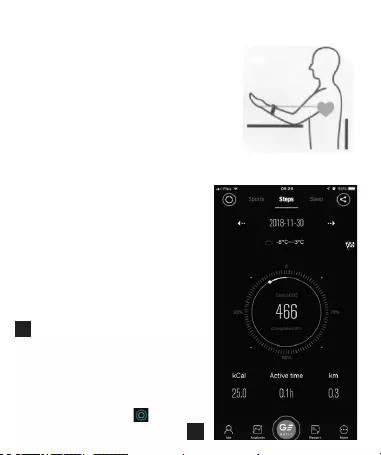
Meranie tepu srdca, poznámky
Pri meraní tepu/tlaku je potrebné prejsť na
vybranú funkciu a počkať na výsledky. Pred
meraním skontrolujte že sa snímače
dotýkajú pokožky. Miesto merania musí byť
čisté
keďže znečistenie môže negatívne
ovplyvniť výsledok.
Počas testov musíte oddychovať a nehýbať
sa. Uržujte zariadenie vo výške srdca,
nerozprávajte počas testu. Meranie musí
trvať najmenej 1 minútu pre získanie
optimálneho výsledku.
APLIKÁCIA
GARETT ACTIV
Presunte vlavo/vpravo pre
zmenu menu:
1Sport/Kroki/ Spánok/ Pulz
Aplikácia po zapnutí
Automaticky synchronizuje
Údaje z aktuálnej aktivity
Z hodiniek. Aktualizáciu môžete
vyžiadať aj kliknutím
11
11
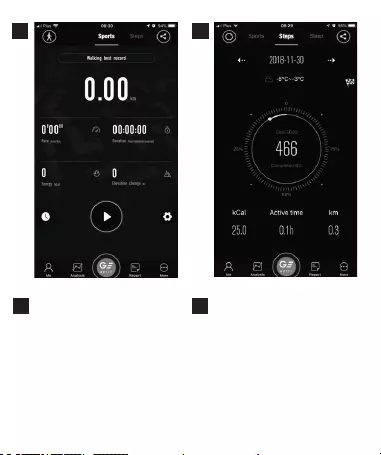
Sport – tu sú zobrazované
štatistiky športových aktivít. Môžete
tiež registrovať akitivitu vybratím
športových režimov pomocou ikony
v ľavom hornom rohu obrazovky, Po
kliknutí ikony šípky. Aplikácia
používa vysielač GPS nášho
telefónu vďaka čomu je trasa
aktivity uložená na mape.
Pozor: Požadované je
pripojenie GPS a prístup k internetu
2
3
Kroki – tu nájdete informácie o
počte krokov, prekonanej
vzdialenosti, spálených kalóriíí.
Môžete nastaviť denný cieľ počtu
krokov. Kliknutím na počet krokov
zobrazíme denný report aktivity.
32
23
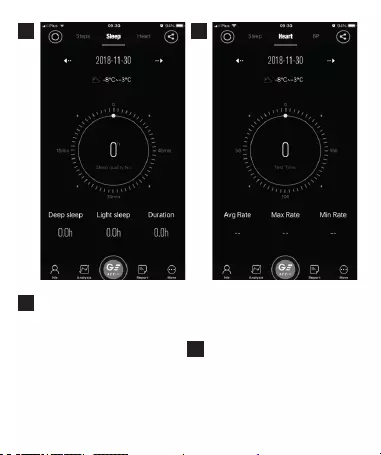
5
Spánok
Monitoring snu rejestruje
długość snu z podziałem na 2
fazy: snu głębokiego i lekkiego.
Należy nacisnąć obszar
monitoringu snu, aby przejść
do szczegółów. W tym menu
możliwe jest przeglądanie
statystyk na podstawie
wybranego dnia. Należy
przesunąć w lewo/prawo, aby
zobaczyć poprzedni/następny
dzień. Wykres słupkowy
przedstawia długość snu
z podziałem na fazy snu.
Pulz
tepu srdca spolu s delením na
minimálne, maximálne a
stredné hodnoty. Kliknutím na
stred obrazovky zobrazíte
nákres meraní z vybraného
dňa.
4 54 5
44
555
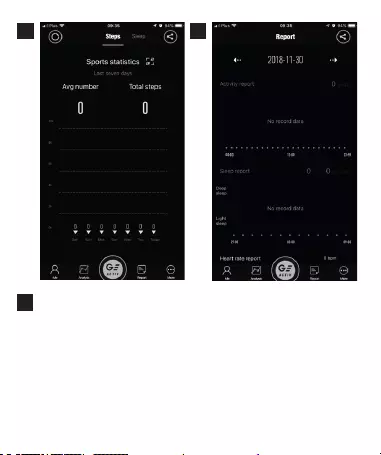
Analýza
raporty dotyczące naszych
Možnosť analýza v dolnej časti Tu zobrazíte reporty
Obrazovky predstavuje týkajúce sa našej aktivity
Zobrazenie pomocou grafu a nášho zdravia
Počtu krokov z posledných z daného dňa.
7 dni. Môžete tiež
Zobraziť štatistiky z posledného
mesiaca, 6 mesiacov až jedneho
6 7
6
roku

NASTAVENIA
Stlačte ikonu v ľavom dolnom rohu
(Viac), potom prejsť do menu
nastavení, v ktorom užívateľ má
možnosť zmenu nastavení hodiniek,
vyhľadávania zariadení,
prispôsobenia nastavení zariadenia,
aktualizácie aplikácií/software,
získania informácií o verzii.
Pripojenie Bluetooth
Informácie o pripojení Bluetooth
umožňujúceho prenos zvuku.
Nájdi zariadenie
Vďaka tej možnosti na hodinkách
spustíme vibračný alarm, ktorý
pomôže nájsť stretené zariadenie.
Pozor: Hodinky musia byť pripojené
na bluetooth s telefónom.
Fotoaparát
Táto funkcia umožňuje externé
fotografovanie pomocou hodiniek.
Nastavenie jednotiek
Umožňuje nastavenia jednotiek
miery a tepl.

Pomocník
Krátky pomocník k využívaniu
aplikácií.
O aplikácii
Zobrazenie verzie aplikácie.
TECHNICKÁ ŠPECIFIKÁCIA
•Bluetooth: BLE 4.0 (rozsah prenosu do 10 metrov)
•Bateria: 300 mAh (čas nabíjania okolo 2 hodín, pracovný čas do 2-5 dní)
•Hmotnosť:75 gramov
•Rozmery ciferníkov: 52x43x11.8mm
•Displej: IPS s uhlopriečkou 1.3
•Procesor: MTK2502C-ARM7
•Pamäť: 128MB+64MB
•Vodotesnosť: Ochranný stupeň: IP54
•Vymeniteľný remienok
•Dedikovaná aplikácia : Garett Activ
•Kompatibilná s: Android 4.3, iOS7 (a vyššie verzie)
•Záruka : 24 mesiacov
VIAC
Viac informácií o tomto zariadení nájdete na adrese www.garett.eu.
Navštívte webovú stránku www.garett.pl a pozrite si ďalšie výrobky a
príslušenstvo
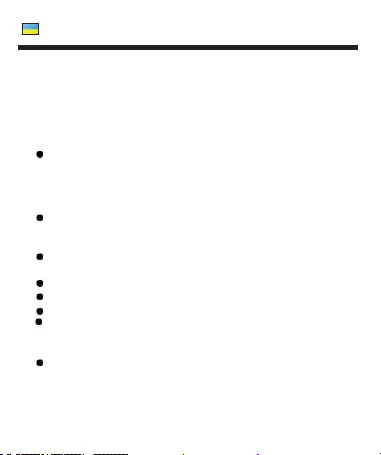
Українська
ПИТАННЯ БЕЗПЕКИ
Перед використанням потрібно уважно прочитати посібник користувача та
зберегти для подальшого використання. Виробник не несе відповідальності за
жодні пошкодження/травми, спричинені неправильною експлуатацією. В
залежності від даної партії смарт-годинника деякі функції можуть відрізнятися
від функцій, описаних у посібнику користувача.
Використання даного пристрою поблизу медичних апаратів може
призвести до порушення їхньої роботи. Необхідно дуже
обережно використовувати смарт-годинник поблизу медичних
пристроїв, таких як кардіостимулятори, слухові апарати та інші
електронні медичні апарати.
Забороняється кидати пристрій у вогонь. Існує ризик вибуху
батареї і, як наслідок, виникнення небезпеки для життя та
здоров'я.
Пристрій необхідно берегти від джерел тепла та прямих
сонячних променів.
Не занурювати пристрій у воду.
Не пірнати з пристроєм.
Заборонено використовувати несправний пристрій.
У разі пошкодження пристрій потрібно здати в авторизований сервісний
центр для проведення перевірки/ремонту. Спроба самостійного ремонту
може призвести до пошкодження пристрою та анулювання гарантії.
Пристрій можна чистити лише м'якою, злегка вологою ганчіркою.
Не використовувати хімічні або миючі засоби для чищення
даного пристрою.
ВАЖЛИВО! Смарт-годинник не є медичним пристроєм. Смарт-
годинник Garett GT20S та додаток Garett Activ не призначені для
медичної діагностики, лікування або профілактики захворювань. Перед

зміною усталених звичок щодо сну і фізичної активності, потрібно
проконсультуватися з лікарем.
ОПИС ПРОДУКТУ
1. Дисплей годинника
2. Кнопка ввімкнення/вимкнення /назад /
засинання /пробудження екрана
3. Датчики
4. Знімний ремінець/браслет
ВСТАНОВЛЕННЯ
Годинник потрібно одягнути на зап'ястя, відрегулювавши
довжину ремінця так, щоб ремінець не ковзав.
ЕКСПЛУАТАЦІЯ
Ввімкнення/вимкнення
Натиснути та утримувати кнопку ввімкнення/вимкнення (2), щоб
увімкнути пристрій. Щоб вимкнути пристрій потрібно натиснути і
утримувати кнопку ввімкнення / вимкнення протягом приблизно 3
секунд.
Увага: Перед першим використанням необхідно переконатися, що
смарт-годинник спряжений з додатком. Годинник автоматично
синхронізує час, а дані про фізичну активність будуть збережені
правильно.
Зміна циферблата годинника
Торкнутися і утримувати палець на головному екрані, щоб вивести
меню зміни циферблата годинника. Провести пальцем вліво/вправо,
щоб вибрати циферблат. Затвердити вибір кнопкою «OK».
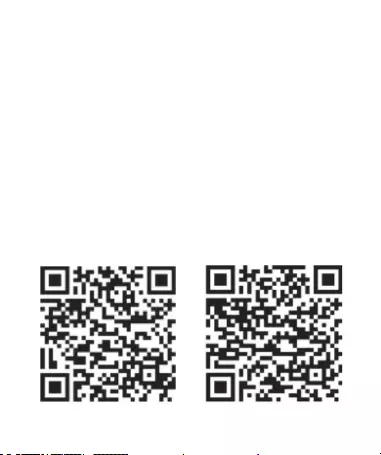
ЗАРЯДКА
1.Смарт-годинник заряджається за допомогою магнітного кабелю з
комплекту.
2.Магнітний наконечник кабелю прикладається до контактів,
розташованих на задній стороні пристрою. Протилежний кінець кабелю
підключити до USB-порту комп'ютера або адаптера USB.
3. Перед першим використанням пристрій потрібно заряджати
приблизно 2 години.
Увага: Під час зарядки пристрій повинен непорушно лежати
ПЕРЕД ПЕРШИМ ВИКОРИСТАННЯМ
Смарт-годинник підключається до смартфону за допомогою додатка
Garett Activ. Перед використанням необхідно завантажити цей додаток
в магазині GooglePlay або AppStore і встановити його на телефоні.
Додаток можна знайти, ввівши у вікно пошуку в магазині назву «Garett
Activ» або зісканувавши відповідний QR-код, поданий нижче.
iOS Android
СПРЯЖЕННЯ
Увага: Смарт-годинник Garett GT20S не потребує постійного зв'язку зі
смартфоном, але для використання усіх функцій годинника необхідно
приписати його до смартфону за допомогою додатку. Перед першим
використанням в додатку потрібно ввести дані користувача.
Увага: При кожному ввімкненні смарт-годинника та додатка, дані
автоматично будуть синхронізуватися (пристрої повинні бути
спряжені!).
Для вимірювання кроків спершу слід активувати крокомір. Щоб
перейти у крокомір для його активації, потрібно вибрати параметр
«Крокомір» в головному меню годинника. Потім натиснути кнопку
"Пуск", крокомір почне безперервно підраховувати кроки.
Пересуваючи пальцем вправо по екрану можна повернутися до
головного меню, кроки будуть підраховуватися у фоновому
режимі.
1. Необхідно увімкнути Bluetooth у телефоні.
2. Переконатися, що смарт-годинник ввімкнений.
3. Відкрити додаток Garett Activ.
4. Ввійти у вкладку «Більше» у нижній частині екрана, вибрати
опцію «+Додати», знайти пристрій, потім вибрати пристрій «Garett
GT20S»
5. Під час спряження потрібно помістити годинник біля телефону, з
яким він з'єднується.
6. Після успішного спряження на дисплеї годинника з'явиться
іконка Bluetooth.
Увага: Смарт-годинник Garett GT20S сумісний зі смартфонами, які
підтримують Bluetooth 4.0. Він також сумісний із системами Android 4.3,
iOS7 (і вище).
Після того, як годинник буде приписаний до телефону потрібно ввести
дані користувача (вкладка "Я" внизу екрана): ім'я, стать, вік, ріст, вага,
дата народження.
Також можна змінювати одиниці вимірювання у т.ч. температури.
Додаток також дозволяє персоналізувати фото профілю і встановити
денну норму кроків. Щоб змінити фото у профілі, потрібно торкнутися
іконки, а потім вибрати фотографію з альбому або зробити нову. Після
спряження годинника з телефоном автоматично починається
реєстрація і аналіз фізичної активності та сну. Після роз'єднання
дисплей годинника показує час та інформацію про фізичну активність.
Дані також зберігаються в пам'яті годинника.
МЕНЮ ДИСПЛЕЯ
Щоб ввійти в головне меню, потрібно провести пальцем на головному
екрані годинника в будь-яку сторону. Для переміщення по меню
потрібно провести пальцем вліво/вправо. Торкнутися до екрана, щоб
ввійти у вибрану функцію. Після входу в функцію пересування
пальцем вправо спричинить повернення до попереднього екрана.
1. Контакти: Список контактів, синхронізованих зі спряженим
телефоном. При натисканні на будь-який контакт, а потім на його
номер, здійснюється виклик цього контакту.
При першому використанні функції «Контакти» буде
запропоновано підключити годинник до телефону, щоб
синхронізувати контакти. Після правильного підключення іконка
Bluetooth на дисплеї годинника зміниться на синьо-зелену. Також
потрібно дати згоду на синхронізацію контактів.
Увага: Якщо контакти розмішені не в алфавітному порядку, потрібно змінити
опцію в налаштуваннях (Параметри> Мова> Вивести контакти: Перше
ім'я)
2.Набір номера: Набір довільного номера.
3. Повідомлення (лише Android): SMS-повідомлення синхронізовані
зі спряженим телефоном. Можна вивести будь-яке повідомлення,
відповісти на повідомлення, використовуючи шаблон, або
передзвонити до відправника.
4. Журнал: журнал голосових дзвінків зі спряженого телефону.
Увага: Якщо контакти розмішені не в алфавітному порядку, потрібно змінити
опцію в
5. Сповіщення: Останні сповіщення зі спряженого телефону.
6. Пошук: Функція пошуку телефону. Ввімкнення на телефоні звукового
сигналу.
7. Календар: Функція календаря.
8. BT: Налаштування Bluetooth-з'єднань.
9. Музика BT: Функція управління з годинника музичним плеєром телефону.
10. Фотокамера BT: Фотографування камерою телефону за допомогою
годинника. Екран телефону повинен бути розблокований, щоб ця функція
працювала правильно.
11. Будильник: ввімкнення/вимкнення та налаштування будильника.
12. Крокомір: Функція дозволяє реєструвати фізичну активність та зберігати
дані про неї у пам'яті годинника.
13. Монітор сну: Функція монітора сну, яка дозволяє визначити якість сну .
14. Siri: Керування голосом. У телефоні, підключеному до годинника,
повинна бути функція керування голосом .
15. Пульс: Пульсометр. При натисканні на іконку у верхньому правому куті
відображається історія вимірювань і встановлюється режим вимірювань:
ручний або автоматичний.
16. Фізична активність: Ввімкнення/вимкнення та налаштування нагадувань
про відсутність фізичної активності.
17. Диктофон: Функція диктофона.
18. Живлення: Функція енергозбереження.
19. App (Додаток): QR-код для завантаження додатка Fundo Pro/Garett Activ.
20. Секундомір: Функція секундоміра.
21. Рух: Налаштування датчика руху.
22. Годинник: Вибір циферблата годинника та налаштування часу й дати.
23. Калькулятор: Функція вбудованого калькулятора.
24. Тло: Вибір тла головного меню.

25. Налаштування:
Налаштування BT: ввімкнення/вимкнення Bluetooth годинника.
Годинник- налаштування дати та часу:
Тип годинника: вибір циферблата
Синхронізація часу: ввімкнення/вимкнення синхронізації часу з
додатка
Дата: встановлення дати
Час: встановлення часу
Формат часу: 12-ти або 24-годинний формат часу
Звук - налаштування звуку/вібрації пристрою:
Тип сповіщення: конфігурація звуку / вібрації викликів та повідомлень
Рінгтон: вибір рінгтону для вхідних дзвінків
Рінгтон повідомлень. вибір рінгтону для повідомлень
Гучність - встановлення гучності годинника:
Multimedia (Мультимедіа): гучність мультимедіа
Дзвінок: гучність дзвінка для вхідних дзвінків
Повідомлення: гучність сповіщення про надходження нового
повідомлення
Дисплей- налаштування параметрів дисплея:
Яскравість: яскравість дисплея
Час підсвічування: час засинання дисплея
Одиниці - вибір одиниць вимірювання.
Мова - налаштування мови пристрою:
Автом. синхроніз.: синхронізація налаштувань мови з додатком
Мова: вибір мови меню пристрою
Відображення контактів : налаштування відображення контактів
у телефонній книзі
Reset (Скинути): відновлення заводських налаштувань годинника.
Інфо: відображення інформації про версію програмного
забезпечення.
Спорт: Спортивні режими. Можна вибрати одну з декількох
доступних спортивних дисциплін. Після завершення вправи та
збереження даних про фізичну активність вони також будуть
імпортовані до спряженої з годинником програми.

Вимірювання пульсу. Примітки:
Щоб почати вимірювати годинником
пульс, потрібно перейти до меню
«Пульс» а потім клікнути «Пуск». Перед
початком вимірювання необхідно
переконатися, що датчик торкається до
шкіри. Зона вимірювання повинна бути
чистою, оскільки забруднення може
негативно вплинути на результати. Під
час вимірювань потрібно бути спокійним
і не рухатися. Пристрій повинен
перебувати на рівні серця. Не
розмовляти під час вимірювання.
ДОДАТОК
GARETT ACTIV
Провести пальцем
вліво/вправо, щоб змінити
меню:
Спорт/Кроки/Сон/Пульс
Після вимкнення додаток
автоматично синхронізує дані
про фізичну активність з
годинника. Оновити дані
також можна примусово,
натиснувши на іконку
11
11
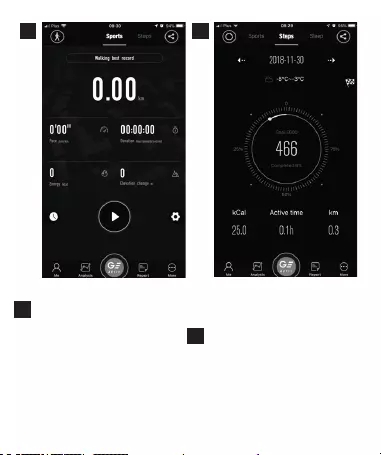
Спорт - у цій вкладці відображаються
статистичні дані про фізичну
діяльність. Щоб почати реєструвати
фізичну активність, потрібно вибрати
один з багатьох спортивних режимів
за допомогою іконки у верхньому
лівому куті екрана та натиснути
стрілки. Додаток використовує GPS
передавач телефону, завдяки чому
маршрут виконання даної фізичної
активності зберігається на карті.
Увага: Необхідне підключення GPS і
доступ до Інтернетy
Кроки - ця вкладка містить
інформацію про денну
кількість кроків, пройдену
відстань та спалені калорії.
Можна встановити денну
норму кількості кроків. При
натисканні на число кроків
відображається денний звіт
зроблених кроків.
32
2
3

Сон
Моніторинг сну реєструє
тривалість сну з поділом на дві
фази: глибокий і швидкий сон.
Потрібно натиснути зону
монітору сну, щоб перейти до
деталей. У цьому меню можна
переглядати статистичні дані за
вибраний день. Потрібно
пересунути вліво/вправо, щоб
переглянути
попередній/наступний
день Стовпчикова діаграма
показує тривалість сну з
поділом на фази.
Пульс
Меню «Пульс» містить історію
вимірювань пульсу з поділом на
мінімальні, максимальні та
середні значення. При
натисканні на середину екрана,
виводиться графік вимірювань
за обраний день.
4 54 5
44
55

Аналіз
Вкладка «Аналіз» у нижній
частині екрана показує
графік з кількістю зроблених
кроків і часом сну за останні
7 днів. Також можна вивести
статистику за останній
місяць, 6 місяців або навіть
за рік.
Звіт
У цій вкладці містяться звіти про
фізичну активність та здоров'я
користувача за вказаний день.
6 7
6
7
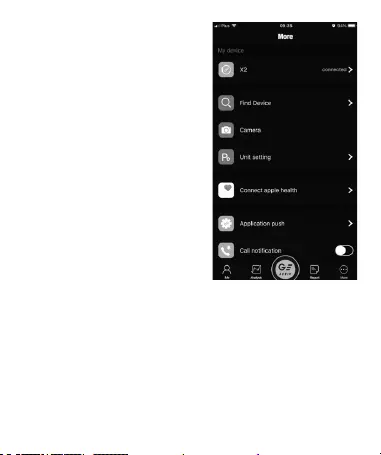
НАЛАШТУВАННЯ
Для переходу в меню налаштувань
потрібно натиснути іконку в
нижньому лівому куті (Більше). У
цьому меню користувач може
змінити налаштування годинника,
знайти новий пристрій,
налаштувати параметри пристрою,
оновити додаток/програмне
забезпечення, отримати
інформацію про версію.
Bluetooth-з'єднання
Інформація про Bluetooth-з'єднання
для передачі звуку.
Знайти пристрій
Завдяки цій опції на годиннику
можна активувати вібросигнал,
який допоможе знайти
загублений годинник.
Увага: Годинник повинен
перебувати у зоні дії Bluetooth
телефону.
Камера
Ця функція дозволяє
виконувати фотографії з
годинника (дистанційно) за
допомогою камери телефону.
Налаштування одиниць вимірювання
Дозволяє змінювати одиниці
вимірювання та температури.
Посібник
Короткий посібник з використання
додатку.
Про додаток
Відображення інформації про версію
додатка.
ТЕХНІЧНІ ХАРАКТЕРИСТИКИ
•Bluetooth: BLE 4.0 (діапазон передачі до 10 метрів)
•Акумулятор: 300 мAгод (час зарядки приблизно 2 години, час роботи
до 2 -5 днів)
•Вага: 75 грам
•Розміри циферблата: 52x43x11.8 мм
•Дисплей: IPS з діагоналлю 1,3 дюйма
•Процесор: MTK2502C-ARM7
•Пам'ять: 128 МБ + 64 МБ
•Водонепроникність: Ступінь захисту: IP54
•Знімний ремінець
•Сумісний додаток: Garett Activ
•Сумісний з: Android 4.3, iOS7 (і вище)
•Гарантія: 24 місяці
БІЛЬШЕ
Відвідайте веб-сайт www.garett.eu, щоб ознайомитися з
іншими продуктами та аксесуарами. Більш детальну
інформацію про цей пристрій можна отримати на веб-
сайті www.garett.eu.

INFO (EN)
Correct product removal
(used electrical and electronic equipment)
The marking on the product or in the texts referring to it indicates that after the expiry of the period
of use, it should not be disposed of with other wastes coming from households. To avoid harmful
effects on the environment and human health due to uncontrolled waste disposal, please
separate the product from other types of waste and recycle it responsibly to promote the re-use of
material resources as a permanent practice. For information on the place and method of
environmentally safe recycling of this product, household users should contact the retail outlet
where they purchased the product, or with the local authority. Users in companies should contact
their supplier and check the conditions purchase contract. The product should not be disposed of
with other commercial wastes.
Made in P.R.C
The product has 24-month manufacturer's warranty. The warranty does not cover defects and
damages caused by the user's fault or due to improper use (not in accordance with the intended
use). The warranty also does not cover mechanical damage and resulting from the use of
accessories other than those included in the set. The warranty also does not cover consumables.
When you want to return the product, you must send the device along with the proof of purchase to
the seller.
Contact details avaible on site:
www.garett.eu
GUARANTEE / RETURNS
PP S.C. Paweł Knez, Piotr Wilczyński
ul. Targowa 18/1413
25-520 Kielce
Manufacturer
www.garett.eu

INFO (PL)
Produkt jest objęty 24 miesięczną gwarancją producenta. Gwarancja nie obejmuje wad i
uszkodzeń powstałych z winy użytkownika, bądź w skutek niewłaściwego użytkowania
(niezgodnego z przeznaczeniem). Gwarancja nie obejmuje także uszkodzeń mechanicznych
oraz powstałych w skutek stosowania akcesoriów innych niż dołączone w zestawie. Gwarancja
nie obejmuje także materiałów eksploatacyjnych. Reklamując produkt należy wypełnić kartę
gwarancyjną dołączoną do urządzenia oraz wysyłać urządzenie wraz z dowodem zakupu na
adres serwisu podany na karcie gwarancyjnej.
elektroniczny)
Prawidłowe usuwanie produktu
(zużyty sprzęt elektryczny i
Oznaczenie umieszczone na produkcie lub w odnoszących się do niego tekstach wskazuje, że po
upływie okresu użytkowania nie należy usuwać z innymi odpadami pochodzącymi z gospodarstw
domowych. Aby uniknąć szkodliwego wpływu na środowisko naturalne i zdrowie ludzi wskutek
niekontrolowanego usuwania odpadów, prosimy o oddzielenie produktu od innego typu odpadów
oraz odpowiedzialny recykling w celu promowania ponownego użycia zasobów materialnych
jako stałej praktyki. W celu uzyskania informacji na temat miejsca i sposobu bezpiecznego dla
środowiska recyklingu tego produktu użytkownicy w gospodarstwach domowych powinni
skontaktować się z punktem sprzedaży detalicznej, w którym dokonali zakupu produkt, lub z
organem władz lokalnych Użytkownicy w firmach powinni skontaktować się ze swoim dostawcą i
sprawdzić warunki umowy zakupu. Produkt nie należy usuwać razem z innymi odpadami
komercyjnymi.
Wyprodukowano w P.R.C.
GWARANCJA/REKLAMACJE
Dane kontaktowe dostępne na stronie:
www.garett.pl
PP S.C. Paweł Knez, Piotr Wilczyński
ul. Targowa 18/1413
25-520 Kielce
www.garett.pl
Producent: